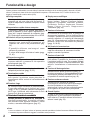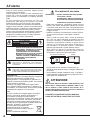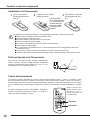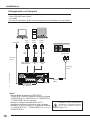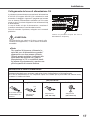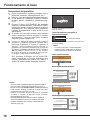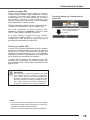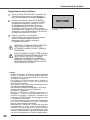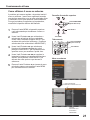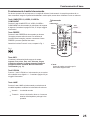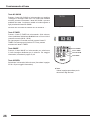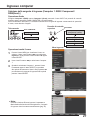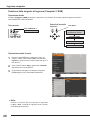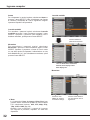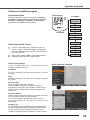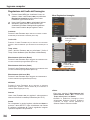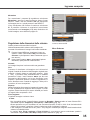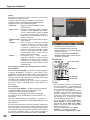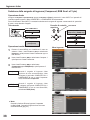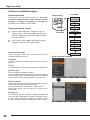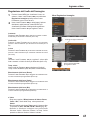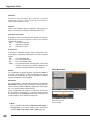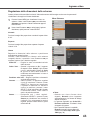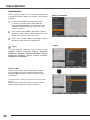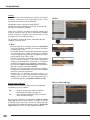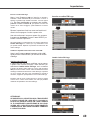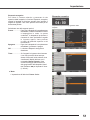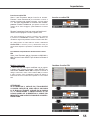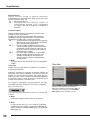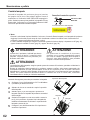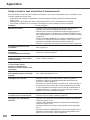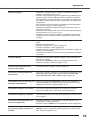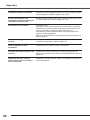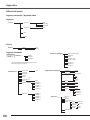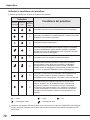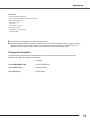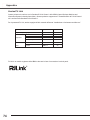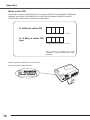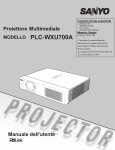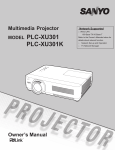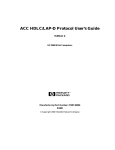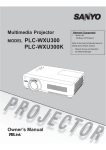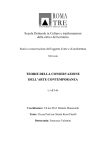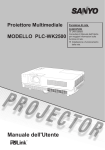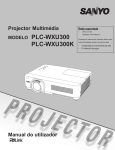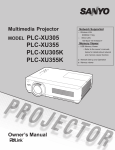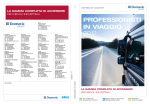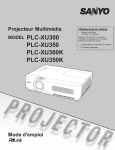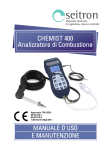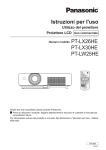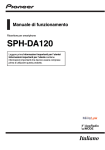Download manuale dell'utento
Transcript
Proiettore Multimediale
MODELLO
PLC-XU300A
PLC-XU350A
Manuale dell'Utente
Funzione di rete supportata
❏ LANcablata
ConsultareilManualedell'Utenteper
maggioriinformazionisullafunzionedirete.
❏Installazioneefunzionamentodella
rete.
❏Memoryviewer.
Funzionalità e design
Questoproiettoremultimedialesiavvaledellepiùavanzatetecnologiechelorendonoportatile,durevoleedifacile
utilizzo.Ilproiettoreèdotatodifunzionimultimedialiincorporate,diunatavolozzadi16,77milionidicoloriediun
displayacristalliliquidiamatriceattiva(LCD).
◆ Design compatto
◆ Display menu multilingue
Questo proiettore è stato studiato per essere compatto sia nel peso che nelle dimensioni. È
faciledatrasportareeinstallareovunquelovolete
utilizzare.
◆ Impostazione rapida sistema computer
Il Menu di Funzionamento è disponibile in 17
lingue: Inglese, Tedesco, Francese, Italiano,
Spagnolo, Portoghese, Olandese, Svedese,
Finlandese, Polacco, Ungherese, Rumeno,
R u s s o , C i n e s e , C o r e a n o , G i a p p o n e s e e
Thailandese(pag.44).
Il proiettore è dotato di un sistema Multi-scan in ◆ Funzione di sicurezza
grado di adattare in modo rapido l’apparecchio a
quasi tutti i segnali trasmessi da computer (pag. La Funzione di Sicurezza aiuta a garantire la
29).Risoluzionemassimaaccettata:finoaUXGA.
sicurezza del proiettore. Con la funzione Blocco
Comandièpossibileboccareilfunzionamentosul
◆ Funzioni utili per le presentazioni
controllo superiore o il controllo del telecomando
(pag.54).L’impostazionediunBloccacodicePIN
-La funzione di zoom digitale consente di
previene l’utilizzo non autorizzato del proiettore
eseguire uno zoom sulle informazioni più
(pagg.19,54-55).
importanti nel corso di una presentazione (pag.
36).
◆ Utili �unzioni di manutenzione
-È possibile utilizzare una lavagna* come Lefunzioniperlamanutenzionedellalampada
schermodiproiezione.
edelfiltroconsentonodiconservareinmodo
miglioreecorrettoilproiettore.
*Ilcoloredellalavagnaèlimitatoalverde(pagg.
33,40).
◆ Funzione di rete LAN
◆ Risparmio energetico
Questo proiettore dispone della funzione di rete
LAN cablata. È possibile far funzionare e gestire
La funzione Risparmio energetico riduce il
il proiettore tramite la rete. Per maggiori dettagli
consumo elettrico e preserva la vita operativa
si prega di consultare il Manuale dell'Utente, alla
dellalampada(pag.51).
sezione “Installazione e funzionamento della
◆ Controllo lampada
rete”.
È possibile selezionare la luminosità della ◆ Funzione di Autoregolazione
lampadadiproiezione(pagg.25,53).
QuestafunzioneabilitalaRicercaingresso,la
◆ Terminazione rapida
Keystoneautomaticoel'AutoregolazionePCcon
unasemplicepressionedeltastoAUTOSETUP
È possibile rimuovere il cavo CA subito dopo
nelpannellodicontrollosuperiore(pag.45).
aver spento il proiettore senza attendere lo
spegnimento della ventola di raffreddamento ◆ Funzione schermo colorato
(pag.20).
Questafunzioneconsentediottenere
◆ Funzione Logo
un'immaginedicoloremoltosimileall'immagine
dicoloreproiettatasuunoschermobianco
La funzione Logo consente di personalizzare
selezionandoilcoloresimileaquellodellaparete
il logo sullo schermo con le funzioni per il logo
daunagammadiquattrocoloripreimpostati.
(pagg. 47-49). È possibile catturare un'immagine
per il logo e utilizzarla nella schermata di avvio ◆ Closed Caption
oppurefralediversepresentazioni.
Sitrattadiunaversionestampatadell'audiodel
◆ Terminale di inter�accia scam�ia�ile
programmaodialtreinformazionivisualizzate
sulloschermo.Èpossibileattivarelafunzionee
Questo
Questo proiettore
proiettore è
è dotato
dotato di
di un
un terminale
terminale di
di
attivareicanali(pag.52).
interfaccia scambiabile: è possibile utilizzare
tale terminale come ingresso computer o uscita
monitor,asecondadelleesigenze.(pag.50)
✔Nota:
•Imenususchermoelefigureinclusenelpresentemanualepotrebberorisultarelievementedifferentidalprodotto.
•Ilcontenutodiquestomanualeèsoggettoamodifichesenzapreavviso.
Sommario
Funzionalità e design . . . . . . . . . . . . . . . . . . .
Sommario . . . . . . . . . . . . . . . . . . . . . . . . . . . .3
All'utente . . . . . . . . . . . . . . . . . . . . . . . . . . . . .4
Istruzioni di sicurezza . . . . . . . . . . . . . . . . . .5
Circolazionedell'aria
6
Installazionedelproiettoreinuna
posizionecorretta
6
Spostamentodelproiettore
6
Con�ormità . . . . . . . . . . . . . . . . . . . . . . . . . . .7
Funzioni e nomi dei componenti . . . . . . . . . .8
Vistaanteriore
8
Vistaposteriore
8
Vistainferiore
8
Terminaleposteriore
9
Pannellodicontrollosuperiore
10
Telecomando
11
Installazionedeltelecomando
12
DistanzaOperativadelTelecomando
12
Codicedeltelecomando
12
Installazione . . . . . . . . . . . . . . . . . . . . . . . . .13
Posizionamentodelproiettore
13
Piediniregolabili
13
CollegamentoaunComputer
14
Collegamentoall’apparecchiaturavideo 15
CollegamentoadispositivivideoComponent16
CollegamentodelcavodialimentazioneCA 17
Funzionamento di �ase . . . . . . . . . . . . . . . .18
Accensionedelproiettore
18
Spegnimentodelproiettore
20
Comeutilizzareilmenususchermo
21
Barradeimenu
22
Regolazionezoomemessaafuoco
23
FunzionediAutoregolazione
23
Correzionedelladistorsionetrapezoidale 23
Regolazionedell’audio
24
Funzionamentotramitetelecomando
25
Ingresso computer . . . . . . . . . . . . . . . . . . .7
Selezionedellasorgentediingresso
(Computer1:RGB/Component/RGB(Scart)) 27
Selezionedellasorgentedi
ingresso(Computer2: RGB)
28
Selezionedelsistemadelcomputer
29
AutoregolazionePC
30
RegolazionemanualePC
31
Selezionemodalitàimmagine
33
Regolazionedellivellodell’immagine
34
Regolazionedelledimensionidelloschermo 35
Ingresso video . . . . . . . . . . . . . . . . . . . . . . .37
Selezionedellasorgentediingresso
(Video,S-video)
37
Selezionedellasorgentediingresso
(Component,RGBScarta21pin)
38
Selezionedelsistemavideo
39
40
Selezionemodalitàimmagine
Regolazionedellivellodell’immagine
41
Regolazionedelledimensionidelloschermo 43
Impostazione . . . . . . . . . . . . . . . . . . . . . . . . .44
Impostazione
44
In�ormazioni . . . . . . . . . . . . . . . . . . . . . . . . .58
DisplayInformazioniSorgenteIngresso 58
Manutenzione e pulizia . . . . . . . . . . . . . . . .59
IndicatoreWARNING
59
PuliziadeiFiltri
60
AzzerareilTimerfiltro
60
Applicazionedelcopriobiettivo
61
Puliziadell'obiettivodiproiezione
61
Puliziadell’involucrodelproiettore
61
Cambialampada
62
Appendice . . . . . . . . . . . . . . . . . . . . . . . . . .64
Guidaerimediincasodiproblemidi
funzionamento
64
Alberodelmenu
68
Indicatoriecondizionedelproiettore
70
Caratteristichedeicomputercompatibili 71
Specifichetecniche
72
Componentifacoltativi
73
AvvisoPJLink
74
Configurazionedeiterminali
75
MemocodicePIN
76
Dimensioni
77
Marchi
Inomidisocietàeprodottipresentiinquestomanualesonomarchiomarchiregistratideirispettiviproprietari.
3
All'utente
Prima di usare questo proiettore, leggere questo
manualenellasuainterezza.
Questo proiettore è dotato di molte caratteristiche e
funzioni utili. L’uso del proiettore consente di sfruttare
queste funzioni e di mantenerlo in condizioni ottimali a
lungo.
Un uso improprio può provocare non solo una
diminuzione della durata del prodotto, ma anche
malfunzionamenti,pericolodiincendioaltriincidenti.
Seilproiettoresembranonfunzionarecorrettamente,
rileggerequestomanuale,verificarelacorrettezzadelle
operazionieseguite,controllareleconnessionitramite
cavoericercarelesoluzioninellasezione“Guidae
rimediincasodiproblemidifunzionamento”nell'ultima
sezionediquestomanuale.Seilproblemapersiste,
contattareilrivenditorepressocuièstatoacquistato
questoproiettoreoilcentrodiassistenza.
ATTENZIONE
RISCHIO DI SCOSSE ELETTRICHE
NON APRIRE
ATTENZIONE: RISCHIO DI SCOSSE ELETTRICHE
RISCHIO DI SCOSSE ELETTRICHE, NON
RIMUOVERE IL COPERCHIO (O LA PARTE
POSTERIORE) . IL DISPOSITIVO NON
CONTIENE PARTI CHE NECESSITANO
MANUTENZIONE DA PARTE DELL’UTENTE,
ECCETTO LA SOSTITUZIONE DELLA
LAMPADA . AFFIDARE LA MANUTENZIONE
A PERSONALE DI ASSISTENZA
QUALIFICATO .
QUESTO SIMBOLO INDICA CHE ALL’INTERNO
DELL’UNITÀ È PRESENTE UNA TENSIONE
PERICOLOSA, FONTE DI RISCHI DI SCOSSE
ELETTRICHE.
QUESTO SIMBOLO INDICA CHE NEL MANUALE
D’USO PER L’USO ALLEGATO ALL’UNITÀ SONO
CONTENUTE ISTRUZIONI IMPORTANTI PER L’USO
EPERLAMANUTENZIONEDELL’APPARECCHIO.
PER UTENTI UE
Ilsimboloeisistemidiriciclaggiodescrittidiseguitosi
applicanoesclusivamenteaipaesidell’UE.
Questoprodottoe`statoprogettatoerealizzatocon
materialiecomponentidielevataqualita`chepossono
esserericiclatie/oriutilizzati.
Ilsimbolodiriciclaggiomostratodiseguitoindica
cheidispositivielettriciedelettronici,lebatterieegli
accumulatori,unavoltaesauriti,devonoesseresmaltiti
separatamente rispetto ai rifi uti domestici.
Nota:
Sesottoilsimbolodiriciclaggioappareunsimbolo
chimico,essostaadindicarechelabatteriaol’
accumulatorecontengonometallipesantia
determinate concentrazioni. Questo viene specifi cato
comesegue:Hg:mercurio,Cd:cadmio,Pb:piombo.
Nell’Unioneeuropeaesistonodiversisistemiperla
raccolta dei rifi uti speciali quali i dispositivi elettrici ed
elettronici,lebatterieegliaccumulatori.
Siraccomandadiprovvedereallo
smaltimento di tali rifi uti secondo
quantoprevistodallenormativevigentiin
materia.
Aiutaciaconservarel’ambiente!
4
Precauzioni di sicurezza
AVVERTENZA: • QUESTO APPARECCHIO DEVE ESSERE
COLLEgATO A TERRA .
• PER RIDURRE IL RISCHIO D'INCENDIO O
DI SCOSSE ELETTRICHE NON ESPORRE
ILDISPOSITIVO A PIOggIA O UMIDITÀ .
– Dalla lente di proiezione, il dispositivo emette una luce
intensa. Non fissare direttamente l’obiettivo per evitare
ilverificarsidiseridanniallavista.Fareparticolarmente
attenzioneaibambiniperevitarechefissinodirettamente
ilraggioluminoso.
–Installareilproiettoreinunaposizionecorretta.Qualora
ciònonvenisseeseguito,sicorrerebbeilrischiodi
incendi.
– Fare in modo che sopra, sotto e ai lati del proiettore
per vi sia uno spazio sufficiente da garantire che l'aria
circoli per consentire il raffreddamento dell'unità. Le
dimensioni qui presentate indicano lo spazio minimo
richiesto. Se il proiettore deve essere incorporato in
0.7’(20cm)
uno scomparto o in qualcosa di chiuso, è necessario
attenersirigorosamenteaquestedistanzeminime.
– Non coprire la fessura di ventilazione situata sul
proiettore.Laformazionedicalorepuòridurreladurata
1.5’(50cm)
3’(1m)
3’(1m)
delproiettoreepuòancheesserepericolosa.
LATIePARTESUPERIORE
RETRO
20cm
50cm
1m
1m
–Sesiprevededinonutilizzareilproiettoreperun
periododitempopiuttostolungo,scollegarlodallapresa
dicorrente.
–Nonproiettarelastessaimmaginealungo.L'immagine
residuapotrebberimanereimpressasuipannelliLCDa
causadellelorocaratteristiche.
ATTENZIONE
PER EVITARE RISCHI DI gUASTI O SERI INCIDENTI, NON
INSTALLARE IL PROIETTORE IN AMbIENTI UMIDI O SATURI DI gRASSI O FUMI, COME IN UNA CUCINA . SE IL
PROIETTORE ENTRA A CONTATTO CON OLIO O PRODOTTI
CHIMICI, POTREbbE DETERIORARSI .
LEggERE E CONSERVARE QUESTO MANUALE
D’USO PER POTERLO CONSULTARE IN FUTURO .
Istruzioni di sicurezza
Primadimettereinfunzioneilprodotto,ènecessario
leggere tutte le istruzioni di funzionamento e
sicurezza.
Leggere attentamente tutte le istruzioni riportate di
seguito e conservarle per l’uso successivo. Prima
di pulire il proiettore disinserire la spina dalla presa
della rete CA. Non usare detergenti liquidi o spray.
Perlapulizia,utilizzareunpannoumido.
Seguiretutteleavvertenzeeleistruzioniindicatesul
proiettore.
Perunamaggioreprotezionedelproiettoreincasodi
temporaleodimancatoutilizzoperunlungoperiodo
di tempo, disinserire la spina dalla presa a muro.
Questo evita possibili danni derivanti da fulmini o
sovracorrentimomentanee.
Non esporre questa unità alla pioggia né utilizzarla
vicino all’acqua... per esempio, in un piano interrato
umido,vicinoaunapiscina,ecc...
P e r n o n c a u s a r e d a n n i a l l ’ a p p a r e c c h i o n o n
utilizzare accessori che non siano raccomandati dal
fabbricante.
Non posizionare il proiettore su carrelli, cavalletti
o piani non stabili. Il proiettore potrebbe cadere,
c a u s a n d o g r a v i l e s i o n i a b a m b i n i o a d u l t i e
danneggiarsi seriamente. Utilizzare solo carrelli o
cavallettiraccomandatidalfabbricanteovenduticon
il proiettore stesso. I montaggi a parete o scaffali
devono essere eseguiti attenendosi alle istruzioni
del fabbricante e utilizzando un kit di montaggio
approvatodalfabbricante.
Q u a l s i a s i s p o s t a m e n t o d e l l ’
apparecchio su un carrello deve
essere effettuato con la massima
c u r a . A r r e s t i r e p e n t i n i , s p i n t e
eccessive e superfici irregolari
potrebbero far ribaltare il proiettore
eilcarrello.
Lefessureeleaperturepostesulretroesulfondo
dell’apparecchioservonoperlaventilazione,
necessariaperilbuonfunzionamentodel
proiettoreeperproteggerlodairischiderivatidal
surriscaldamento.
Le aperture non devono mai essere coperte con
panni o altro e per non ostruire l’apertura del fondo
evitare di porre il proiettore su letti, divani, tappeti
o altre superfici simili. Non posizionare il proiettore
accantoacaloriferioaltrefontidicalore.
Questoproiettorenondeveessereinstallatoinun
postoincassatoqualeunmobilelibreria,amenoche
cisianodelleappropriateaperturediventilazione.
Nonintrodurreoggettidialcuntiponellefessuredel
proiettore perché potrebbero venire a contatto con
parti sotto tensione pericolose o provocare corto
circuiti con il rischio di incendi o scosse elettriche.
Nonversareliquididialcuntiposulproiettore.
Noninstallareilproiettoreinprossimitàdeicondotti
diventilazionediunimpiantodiclimatizzazione.
I l p r o i e t t o r e d e v e e s s e r e a l i m e n t a t o
esclusivamenteconcorrenteallatensioneindicata
sull’apposita targhetta. In caso di dubbi sul tipo di
alimentazione, consultare il rivenditore autorizzato
olasocietàelettricalocale.
Per evitare il rischio di incendi o scosse elettriche
non sovraccaricare le prese a muro o i cavi di
prolunga. Non appoggiare oggetti sul cavo di
alimentazione. Non posizionare il proiettore in
modo che il cavo sia sottoposto al calpestio delle
personepresenti.
Nontentarediriparareilproiettoredasoli,perché
aprendo o rimuovendo le coperture ci si espone
all’alto voltaggio o ad altri rischi. Per tutti gli
interventifarriferimentoalpersonalediassistenza
qualificato.
Disconnettere il cavo di alimentazione del
proiettore dalla presa a muro e far riferimento
al personale di assistenza qualificato quando si
verificanoleseguenticondizioni:
a.Quandoilcavodialimentazioneolaspinasono
danneggiatiousurati.
b.Quandoacquaoaltriliquidisonopenetratinel
proiettore.
c.Quandoilproiettoreèstatoespostoapioggiao
umidità.
d.Quando il proiettore non funziona normalmente
pur attenendosi alle istruzioni di funzionamento.
Regolare solo i comandi descritti nelle istruzioni
d i f u n z i o n a m e n t o , p o i c h é l a r e g o l a z i o n e
impropria di altri comandi potrebbe causare
d a n n i e s p e s s o r e n d e r e p i ù l a b o r i o s i g l i
interventideitecniciqualificatiperilripristinodel
funzionamentoregolaredelproiettore.
e.Quando il proiettore è caduto e l’involucro
esternoèdanneggiato.
f.Quandoilproiettoremostraunevidente
malfunzionamentoenecessitadiuninterventodi
riparazione.
Nel caso in cui si rendano necessarie delle
sostituzioni, assicurarsi che i tecnici di assistenza
utilizzino i pezzi di ricambio specificati dal
fabbricante, dotati delle stesse caratteristiche
dei pezzi originali. Sostituzioni non autorizzate
possono causare incendi, scosse elettriche o
lesioniallepersone.
Dopo ogni riparazione o manutenzione del
proiettore, chiedere ai tecnici di assistenza di
eseguiredelleprovedicontrolloperaccertarsiche
ilproiettorefunzioniinmodosicuro.
NOTA PER I CLIENTI NEgLI STATI UNITI
Hg LAMP(S) QUESTO PRODOTTO CONTIENE MERCURIO E DEVE ESSERE RICICLATO O SMALTITO
CONFORMEMENTE ALLE LEggI LOCALI, STATALI
O FEDERALI .
5
Istruzioni di sicurezza
Circolazione dell'aria
Le aperture sull'apparecchio sono necessarie
per la ventilazione. Per assicurare un buon
funzionamentodelproiettoreeperproteggerlo
dai rischi derivanti dal surriscaldamento,
questefessureeaperturenondevonoessere
bloccateocoperte.
AVVERTENZA
Installazione del proiettore in una
posizione corretta
Installare il proiettore in una posizione corretta.
L’installazione in una posizione non corretta
potrebbe ridurre la durata della lampada e
provocarepericolodiincendi
20°
Dalle prese di ventilazione viene emessa
aria calda. Quando si utilizza o si installa il
proiettore, è necessario osservare le seguenti
precauzioni.
–Nonappoggiarenessunoggettoinfiammabile
e nessuna bomboletta spray accanto al
proiettore,perchédaiforidiventilazioneviene
emessaariacalda.
–Mantenerelapresadiscaricolontanaalmeno
1mdaqualsiasioggetto.
–Non toccare i componenti periferici della
presadiventilazione,specialmentelevitiele
partimetalliche.Questeareediventanocalde
durantel’usodelproiettore.
–Non collocare alcun oggetto sull’involucro.
Eventuali oggetti collocati sul proiettore
possono subire danni e provocare pericoli di
incendipersurriscaldamento.
Le ventole di raffreddamento svolgono la
funzione di raffreddamento del proiettore. La
velocitàdifunzionamentodelleventolevariain
baseallatemperaturaall’internodelproiettore.
20°
30°
Noninclinarelateralmenteil
proiettoredipiùdi20gradi.
Noninclinareilproiettoredioltre
30gradiversol'altooilbasso.
30°
Nonrivolgereilproiettoreversol’
altoperproiettareun’immagine.
Nonrivolgereilproiettoreversoil
bassoperproiettareun’immagine.
Nonrivolgereilproiettoreverso
unodeiduelatiperproiettareun’
immagine.
Spostamento del proiettore
Mentresispostailproiettore,riposizionareil
copriobiettivoeaccorciareipiediniregolabili
perevitaredidanneggiarelalenteeil
dispositivo.
Quandoilproiettorenonvieneusatoalungo,
riporloinuninvolucroadattoconlalenterivolta
versol'alto.
Presadiventilazione
ingressoaria
PRECAUZIONI
Presadiventilazione
(Sfiatatoiodell’ariacalda)
Presadiventilazione
ingressoaria
Presadi
ventilazione
ingressoaria
Presadiventilazione
(Sfiatatoiodell’ariacalda)
6
PER IL TRASPORTO
DEL PROIETTORE
–Nonfarcadereilproiettoreourtarloper
evitarechesubiscacolpiviolentiinquanto
potrebbesubiredanniononfunzionarepiù
più
correttamente.
–Pertrasportareilproiettore,utilizzareun
contenitoreperiltrasportoadatto.
–Nonspedireilproiettoretramitecorriereo
un’agenziadispedizioniinuncontenitorenon
adatto.Ilproiettorepotrebbedanneggiarsi.
Perspedireilproiettoretramitecorriere
oun’agenziadispedizioni,chiedereal
rivenditoredifiduciaconsigliaquesto
proposito.
–Noninserireilproiettorenellacustodiaprima
chesiasufficientementeraffreddato.
Con�ormità
Avviso della Federal Communication Commission
Nota:QuestoapparecchioèstatotestatoedichiaratoconformeailimitidiundispositivodigitalediclasseB,
aisensidellaParte15dellanormativaFCC.Questilimitihannoloscopodifornireunaragionevoleprotezione
contro interferenze dannose, nel caso in cui l’apparecchio venga usato in un ambiente residenziale. Questo
apparecchio genera, usa e può irradiare energia di frequenze radio e, se non installato in conformità con le
istruzioni, può causare interferenze dannose alle comunicazioni radio. Comunque, non è possibile garantire
cheinunaparticolareinstallazionenonsiverifichinointerferenze.Sequestoapparecchiocausainterferenze
dannose alla ricezione di programmi radio o televisivi, cosa che può essere determinata accendendo e
spegnendol’apparecchio,l’utenteèincoraggiatoatentaredirimediarealproblemadelleinterferenzeconuna
opiùdellecontromisureseguenti.
–Riorientarel’antennaoinstallarlainunaltroluogo.
–Aumentareladistanzatraapparecchioericevitore.
–Collegarel’apparecchioaunapresadellareteelettricadiversadaquellaacuiècollegatoilricevitore.
–Rivolgersialrivenditoreoauntecnicoradio/TVespertopericonsiglidelcaso.
L’uso del cavo schermato è necessario per la conformità ai limiti della classe B della sottosezione B della
Parte15dellanormativaFCC.
Non apportare cambiamenti o modifiche all’apparecchio a meno che sia specificato nelle istruzioni. Se tali
cambiamenti o modifiche fossero indispensabili, potrebbe essere necessario interrompere il funzionamento
dell’apparecchio.
Numeromodello
:PLC-XU300A,PLC-XU350A
Nomecommerciale
:Sanyo
Aziendaresponsabile
:SANYONORTHAMERICACORPORATION
Indirizzo
:21605PlummerStreet,Chatsworth,California91311
N.ditelefono :(818)998-7322
Requisiti del cavo di alimentazione CA
IlcavodialimentazioneCAindotazioneconquestoproiettoreèconformeairequisitiperl’usoinvigorenelPaese
incuisièacquistato.
Cavo di alimentazione per gli Stati Uniti e il Canada:
Il cavo di alimentazione CA usato negli Stati Uniti e in Canada è presente nell’elenco di
UnderwritersLaboratories(UL)ecertificatodallaCanadianStandardAssociation(CSA).
Il cavo di alimentazione CA è dotato di una spina a CA con messa a terra. Si tratta di una
misura di sicurezza per essere certi che la spina possa essere inserita correttamente nella
presa di corrente. Non cercare di eliminare questa caratteristica di sicurezza. Qualora non si
riuscisseainserirelapresanellaspina,contattarel’elettricistadifiducia.
TERRA
Cavo di alimentazione CA per il Regno Unito:
Il cavo è dotato di una presa modellata con fusibile incorporato, il valore del quale è indicato sul lato della
presachecontieneipin.Sesidevesostituireilfusibile,ènecessariousareunfusibileBS1362approvato
ASTAdellostessoamperaggio,contrassegnatodalsimbolo .Seilcoperchiodelfusibileèsmontabile,non
usare mai la spina senza coperchio. Se è necessario sostituire il coperchio del fusibile, assicurarsi che il
coperchionuovosiadellostessocolorediquellovisibilesullatodeipindellaspina(cioèrossooarancione).I
coperchi per fusibile si possono trovare presso il Magazzino Ricambi indicato nel Manuale dell'Utente.
Selaspinaindotazionenonèadattaallapresadirete,ènecessariotagliarlaedistruggerla.
Inquestocasoènecessarioprepararel’estremitàdelcavoflessibile,montandolaspinacorretta.
AVVERTENZA: UNA SPINA CON CAVO FLESSIbILE SCOPERTO È PERICOLOSA SE VIENE INSERITA
IN UNA PRESA DI RETE .
Ifilidelcavodiretesonocoloratisecondoilcodiceseguente:
Verdeegiallo. . . . Terra
Blu . . . . . . . . . . . . Neutro
Marrone . . . . . . . . Sottotensione
Poichéicoloridelcavodiretediquestoapparecchiopotrebberononcorrispondereconisegnicoloratiche
identificanoiterminalidellaspina,procederenelmodoseguente:
IlfilodicoloreverdeegiallodeveesserecollegatoalterminaledellaspinacontrassegnatodallaletteraEodal
simbolodimessaaterradisicurezza oppuredicoloreverdeoverdeegiallo.
IlfilodicolorebludeveesserecollegatoalterminalecontrassegnatodallaletteraNoppuredicolorenero.
IlfilodicoloremarronedeveesserecollegatoalterminalecontrassegnatodallaletteraLodicolorerosso.
AVVERTENZA: QUESTO APPARECCHIO DEVE ESSERE DOTATO DI MESSA A TERRA .
ASA
LA PRESA DI RETE DEVE ESSERE INSTALLATA VICINO ALL’APPARECCHIO E DEVE ESSERE
FACILMENTE ACCESSIbILE .
7
Funzioni e nomi dei componenti
① Ricevitore remoto a in�rarossi
② Regolatore Zoom
③ Anello di messa a �uoco
④ O�iettivo di proiezione
⑤ Coprio�iettivo
(Vedereapagina61perilcollegamento).
Vista anteriore
AVVERTENZA
Non operare il proiettore con il copriobiettivo
installato. La temperatura elevata proveniente
dal fascio di luce potrebbe danneggiare il
copriobiettivoecausareunincendio.
①
②③④
⑤
⑨
⑥ Altoparlante
⑦ Presa di ventilazione
Vista posteriore
⑦
⑧
’
⑨
⑩⑪
⑬
⑥
Vista in�eriore
⑫
ATTENZIONE
Dalle prese di ventilazione viene emessa
aria calda. Non inserire oggetti minuscoli
nelleaperturediaspirazionearia.
⑧ Coperchio della lampada
⑨ Presa di ventilazione ingresso aria
⑩ Terminali e connettori
⑪ Controlli e indicatori della parte
superiore
⑫ Terminale Connessione LAN
⑬ Connettore del cavo di alimentazione
⑭Filtri
⑮ Piedini regola�ili
⑭
✔ Nota:
⑫ IlterminaledicollegamentoLANèper
lafunzionedirete.ConsultareilManuale
dell'utenteper“Installazioneefunzionamentodellarete”.
⑮
8
’Slot di sicurezza Kensington
Questo slot è usato per il lucchetto di
sicurezza Kensington per impedire il furto
delproiettore.
’ Kensington è un marchio registrato di
ACCOBrandsCorporation.
Funzioni e nomi dei componenti
Terminale posteriore
①
②
③
L
⑨
④
R
⑧
①CONTROL PORT
Quandoilproiettoreècontrollatodaun
computer,collegarequestoconnettoreal
cavodicontrolloseriale.
②COMPUTER IN 1 / COMPONENT IN
Questoterminaleèusatoilperilsegnale
diuscitadauncomputer,uscitavideo
RGBscarta21pinouscitavideo
component(pagg.14,16).
③COMPUTER IN / MONITOR OUT
–Collegareaquestoterminaleilsegnalein
uscitadelcomputer(pag.14).
–Questoterminalepuòessereutilizzatoper
faruscireilsegnaleanalogicoiningresso
RGBdalterminaleCOMPUTERIN1/
COMPONENTINall'altromonitor(pagg.
(pagg.
14,16).
④Terminale Collegamento LAN
CollegareilcavoLAN(consultare
ilManualedell'Utente,allasezione
“Installazioneefunzionamentodellarete”).
⑤S-VIDEO IN
Collegarel’uscitaS-VIDEOdell’
apparecchiaturavideoalconnettore(pag.
15).
⑦
⑥
⑤
⑥ AUDIO OUT (VARIAbLE)
Collegareunamplificatoreaudio
esternoaquestoconnettore(pagg.
14-16).
Questoterminaletrasmettel’audio
ricevutodalterminaleAUDIOIN(⑦o
⑧).
⑦COMPUTER 1 / COMPUTER AUDIO
IN
Collegarel'uscitaaudio(stereo)daun
computerounastrumentazionevideo
collegataa②o③aquestoconnettore.
(pagg.14,16)
⑧AUDIO IN
Collegareaquestoconnettorel’uscita
audiodell’apparecchiovideocollegatoa
⑤o⑨.Perunsegnaleaudiomono(un
soloconnettoreaudio),collegarloalla
presaL(MONO)(pag.15).
⑨VIDEO IN
Collegarel’uscitadelsegnalevideo
compositoaquestoconnettore(pag.
15).
9
Funzioni e nomi dei componenti
Pannello di controllo superiore
⑨
⑤
⑧
④
⑦
③
②
⑥
①Tasto SELECT
–Eseguel’opzioneselezionata(pag.21).
–Espandeocomprimel’immaginein
modalitàZoomdigitale(pag.36).
②Tasti PUNTATORE ed 7 8 (VOLUME +/–)
–Selezionanoleopzionioregolanoivalori
nelmenususchermo(pag.21).
–Controllanoledimensionidell’immagine
inmodalitàZoomdigitale+/-(pag.36).
–Regolareillivellodelvolume(Tasti
Puntatore7 8)(pag.24).
③Tasto INPUT
Selezionaunasorgentediingresso(pagg.
27-28,37-38).
④Tasto ON/STAND-bY
Accende e spegne il proiettore (pagg. 1820).
⑤Indicatore POWER
–Siilluminadirossoquandoilproiettoresi
trovainmodalitàstand-by.
–Èaccesocostantementeinverdequando
ilproiettoreèinfunzione.
–Lampeggiainverdequandoèattivatala
modalitàRisparmioenergetico(pag.51).
⑥Tasto MENU
Apreechiudeilmenususchermo(pag.
21).
10
①
⑦Tasto AUTO SETUP
Eseguirel’impostazionediAutoregolazione
Eseguire l’impostazione di Auto regolazione
(includefunzionidiRicercaingresso,Auto
regolaz.PCeTrapezoidaleautomatica)nel
menudiimpostazione(pagg.23,45).
(pagg. 23, 45).
⑧Indicatore WARNINg
–Siilluminadirossoquandoilproiettore
rilevaunacondizioneanomala.
–Lampeggiainrossoquandola
temperaturainternadelproiettoresaleal
disopradell’intervallooperativo(pagg.
59,70).
⑨Indicatore LAMP REPLACE
Quandolavitaoperativadellalampada
delproiettoresiavvicinaaltermine,
l'indicatoresiilluminadigiallo(pagg.62,
70).
Funzioni e nomi dei componenti
Telecomando
②
①Tasto ON/STAND-bY
Accendeespegneilproiettore.(pagg.18-20)
②Tasto AUTO SET
Eseguirel’impostazionediAutoregolazione(includefunzionidi
Ricercaingresso,Autoregolaz.PCeTrapezoidaleautomatica)nel
menudiimpostazione(pagg.23,45).
①
③
④
⑤
⑳
⑲
⑥
⑦
⑱
⑧
⑰
⑨
⑯
⑮
⑭
⑩
⑪
⑫
⑬
③Tasti COMPUTER 1/
SelezionalasorgentediingressoCOMPUTER.(pagg.27-28,38)
④ Tasto VIDEO
SelezionalasorgentediingressoVIDEO.(pag.37)
⑤ Tasto S-VIDEO
SelezionalasorgentediingressoS-VIDEO.(pag.37)
⑥Tasti Puntatore ed 7 8
-Selezionanoleopzionioregolanoivalorinelmenususchermo.
(pag.21)
-Controllanoledimensionidell’immagineinmodalitàZoom
digitale+/-.(pag.36)
⑦Tasto SCREEN
Selezionareunamodalitàdischermo.(pagg.26,35,43)
⑧ Tasto MENU
Apreechiudeilmenususchermo.(pag.21)
⑨Tasto FREEZE
Vienebloccatal'immaginesulloschermo.(pag.25)
⑩Tasto NO SHOW
Disattivatemporaneamentel’immaginesulloschermo.(pag.26)
⑪Tasti ed D .ZOOM
Impostalozoomdelleimmaginiavantioindietro.(pagg.25,36)
⑫Tasti VOLUME +/–
Regolanoilvolume.(pag.24)
⑬Tasto MUTE
Interrompel’audio.(pag.24)
⑭Tasto IMAgE
Selezionalamodalitàimmagine.(pagg.26,33,40)
⑮Tasto P-TIMER
ControllalafunzioneP-timer.(pag.26)
⑯ Tasto LAMP
Selezionaunamodalitàdellalampada.(pagg.25,53)
⑰Tasto INFO .
Controllalafunzionediinformazioni.(pag.58)
⑱Tasto KEYSTONE
Correggeladistorsionetrapezoidale.(pagg.23,46)
⑲Tasto SELECT
–Eseguel’opzioneselezionata.(pag.21)
–Espandeocomprimel’immagineinmodalitàZoomdigitale.
(pag.36)
⑳ Tasto COMPONENT
SelezionalasorgentediingressoCOMPONENT.(pag.38)
✔ Nota:
Pergarantireuncorrettofunzionamento,siraccomandadiosservarele
seguentiprecauzioni:
–Nonpiegareolasciarecadereiltelecomandooesporloall’umiditàoal
calore.
–Perlapulizia,utilizzareunpannomorbidoeasciutto.Nonutilizzare
benzene,solventioaltresostanzechimiche.
11
Funzioni e nomi dei componenti
Installazione del telecomando
1
Aprireilcoperchietto
dell’alloggiamentodelle
batterie.
Installarelenuovebatterie
nell’alloggiamento.
3
pile di tipo AAA
Per la corretta polarità
(+ e –), assicurarsi che
i terminali delle pile
vengano a contatto
con i terminali del
comparto .
Riposizionareilcoperchio
dell’alloggiamentodelle
pile.
Pergarantireuncorrettofunzionamento,siraccomandadiosservareleseguentiprecauzioni:
●Utilizzaredue(2)batteriealcalineditipoAAAoLR03.
●Sostituiresemprelebatterieinsieme.
●Nonusareassiemeunapilanuovaeunapilausata.
●Evitareilcontattoconacquaoliquidi.
●Nonesporreitelecomandiairischidiumiditàosurriscaldamento.
●Nonfarcadereiltelecomando.
●Sesiverificasseunaperditadellepile,siraccomandadipulirebenel’alloggiamentodellepilee
caricarepilenuove.
●Selepilenonvengonosostituirecorrettamente,sussisteilpericolodiesplosioni.
●Smaltirelepileusateconformementealleistruzionidelproduttoredellepileeallenormativelocali.
Distanza Operativa del Telecomando
Ogni volta che si preme un tasto, puntare il telecomando
versoilproiettore(ricevitorearaggiinfrarossi).Ladistanza
operativa massima del telecomando è di circa 5 m con
un’angolazionedi60°davantialproiettore.
5m
30°
30°
Telecomando
Codice del telecomando
Al proiettore vengono assegnati gli 2 diversi codici del telecomando (Code 1– Code 2). Cambiare i codici
del telecomando consente di evitare le interferenze di altri telecomandi quando ci sono più proiettori o
strumentazionivideovicinieutilizzaticontemporaneamente.Cambiareilcodicedeltelecomandoperilproiettore
primadicambiarloperiltelecomando.Consultarelasezione"Telecomando"nelMenuImpostazioneapagina
53.
Premere e mantenere premuti i tasti MENU e IMAGE per
almeno 5 secondi per passare tra il Code 1 e il Code 2. Il
codicePINinizialepredefinitoèCode1.
Mentre si preme il tasto
MENU, premere il tasto
I M A G E p e r o l t r e 5
secondi per passare da
uncodiceall’altro.
Tasto MENU
Tasto IMAgE
1
Installazione
Posizionamento del proiettore
Per il posizionamento del proiettore, vedere le figure sottostanti. Il proiettore dovrebbe essere installato
perpendicolarmenterispettoalloschermopiatto.
✔ Nota:
•Laluminositàdellastanzainfluiscenotevolmentesullaqualitàdelleimmagini.Perottenereimmaginimigliori
siconsigliadioscurareleggermentel’ambiente.
•Tuttelemisuresonopuramenteindicativeepotrebberovariarerispettoalledimensionireali.
12,7 m
(Diagonale (Pollice))
10,6 m
300
7,1 m
5,3 m
3,5 m
1,4 m
150
100
40
200
Zoom (min)
Zoom (max)
250
167
125
83
Centro
Dimensione dello schermo
(L x A) mm proporzione
dell’immagine 4:3
40"
100"
150"
200"
300"
813 x 610
2032 x 1524
3048 x 2286
4064 x 3048
6096 x 4572
Zoom (max)
1,4 m
3,5 m
5,3 m
7,1 m
10,6 m
Zoom (min)
1,7 m
4,2 m
6,4 m
8,5 m
12,7 m
Piedini regola�ili
L’angolodiproiezionepuòessereregolatofinoa12,0gradi
conipiediniregolabili.
Sollevarelaparteanterioredelproiettoreedestrarreifermi
dibloccaggiodeipiedinisuentrambiilatidelproiettore.
Sganciareifermidibloccodeipiediniperbloccareipiedini
e ruotarli, regolando così l'altezza e l’inclinazione del
proiettore.
La distorsione trapezoidale può essere regolata in modo
automatico grazie alla funzione diAutoregolazione oppure
inmodomanualeservendosideltelecomandoodelmenudi
funzionamento(consultarelepagine23,45-46).
Piediniregolabili
Fermi di blocco
deipiedini
13
Installazione
Collegamento a un Computer
Cavi usati per la connessione
•CavoVGA(MiniD-sub15pin)*
•CaviAudio
(*Uncavoèindotazione;glialtricavinonvengonofornitiindotazioneconilproiettore.)
Uscitaaudio
Uscita
monitor
Uscita
monitor
Cavo
VGA
Cavo
VGA
Ingresso
monitor
Strumentazioneaudioesterna
Cavo
VGA
Ingressoaudio
Cavoaudio
(stereo)
COMPUTERIN1/ COMPUTER MONITOR
COMPONENTIN
IN2
OUT
Cavoaudio
(stereo)
L
R
AUDIOOUT
(stereo)
COMPUTERIN
1/COMPUTER
IN2AUDIOIN
✔Nota:
•Ricevel’audiodalterminaleCOMPUTER1/
COMPUTER2AUDIOINquandosiutilizzailterminale
COMPUTERIN2/MONITOROUTeCOMPUTERIN
1/COMPONENTINcomeingresso.
•QuandosicollegailterminaleAUDIOOUT,l’
altoparlanteintegratodelproiettorevienescollegato.
•Quando il cavo è più lungo, si consiglia di utilizzare
il COMPUTER IN 1 / COMPONENT IN e non il
COMPUTERIN2.
14
Scollegare il cavo di alimentazione
del proiettore e dell'apparecchiatura
esterna dalla presa CA prima di
collegareicavi.
Installazione
Collegamento all’apparecchiatura video
Cavi usati per la connessione
•Cavoaudioevideo(RCAx3)
•CavoS-video
•Cavoaudio
(Icavinonsonoindotazioneconilproiettore).
Strumentazioneaudioesterna
Uscitavideoeaudio
(Video) (L)
Ingressoaudio
(R)
UscitaS-video
Cavovideoeaudio
Cavoaudio
(stereo)
VIDEO AUDIOIN
CavoS-video
AUDIOOUT(stereo)
S-VIDEO
L
R
✔ Nota:
QuandosicollegailterminaleAUDIOOUT,
l’altoparlanteintegratodelproiettoreviene
scollegato.
Scollegare il cavo di alimentazione
del proiettore e dell'apparecchiatura
esterna dalla presa CA prima di
collegareicavi.
15
Installazione
Collegamento a dispositivi video Component
Cavi usati per la connessione
•CaviAudio
•CavoScart-VGA
•CavoVGA •CavoComponent
•CavoComponent-VGA
(Icavinonsonoindotazioneconilproiettore).
UscitaRGB
Scarta21pin
UscitaVideoComponent
Ingressomonitor
(Y,Pb/Cb,Pr/Cr)
Uscitaaudio
Cavo
Component
Cavo
Scart-VGA
CavoVGA
Cavoaudio
(stereo)
Strumentazioneaudioesterna
Cavo
Component-VGA
Ingressoaudio
COMPUTERIN1/COMPONENTIN COMPUTERIN2/ COMPUTERIN1/
MONITOROUTPUT COMPUTERIN2AUDIOIN
Cavoaudio
(stereo)
L
R
AUDIO OUT
(stereo)
✔Nota:
•Quando si collega il terminale AUDIO OUT,
l’altoparlante integrato del proiettore viene
scollegato.
•Per ordinare cavi opzionali, consultare pagina
73.
16
Scollegare il cavo di alimentazione
del proiettore e dell'apparecchiatura
esterna dalla presa CA prima di
collegareicavi.
Installazione
Collegamento del cavo di alimentazione CA
Ilproiettoreusanormalmenteunatensionedialimentazione
di100-120VCAoppure200-240VCAeselezionainmodo
automaticoilvoltaggioiningresso.Èprogettatoperlavorare
con un sistema di alimentazione monofase con filo neutro
messoaterra.Perevitarefolgorazioninonutilizzarealtritipi
dialimentazione.
In caso di dubbi sul tipo di alimentazione, consultare il
rivenditoreautorizzatoolasocietàelettricalocale.
Prima di accendere il proiettore, collegarlo con le eventuali
periferiche.
L
R
Inserire nel proiettore la spina del cavo di
alimentazioneinCA(fornito).
AVVERTENZA
La presa della rete elettrica CA deve trovarsi nelle
vicinanze dell’apparecchio, e deve essere facilmente
accessibile.
✔Nota:
Perquestionidisicurezza,disinserirela
spinadelcavodialimentazionequandol’
apparecchionondeveessereutilizzato.
Quandoquestoproiettoreècollegatoalla
presadellareteelettricaconilcavodi
alimentazioneinCA,inmodalitàdistandby(attesadifunzionamento),assorbeuna
piccolaquantitàdicorrenteelettrica.
NOTA RELATIVA AL CAVO DI ALIMENTAZIONE
Ilcavodialimentazioneac.a.deveessereconformeallenormedelpaeseincuisiusailproiettore.
Guardandoallatabellasotto,accertarequalespinadicavodialimentazioneinCAbisognausare.
Se il cavo di alimentazione in CA, completo di spina, non è adatto per la presa della rete elettrica locale,
contattareilrivenditoredifiducia.
Lato proiettore
Lato presa di rete
Per gli U .S .A . e il Canada
Per l’Europa Continentale
Per il Regno Unito
Terra
Alconnettoredelcavo
dialimentazionedel
proiettore.
AllapresaCA.
(10 V CA)
AllapresaCA.
(00 - 40 V CA)
AllapresaCA.
(00 - 40 V CA)
17
Funzionamento di �ase
Accensione del proiettore
1
3
4
5
Primadiaccendereilproiettore,collegaretuttele
periferiche(computer,videoregistratore,ecc.).
Inserireilcavodell’alimentazioneCAdelproiettore
in una presa CA. L’indicatore POWER si illumina
di rosso.Aprire il copriobiettivo (consultare pagg.
8,61).
Premere il tasto ON/STAND-BY del pannello
superioreodeltelecomando.L’indicatorePOWER
siilluminadiverdeevengonoattivateleventoledi
raffreddamento. Sullo schermo viene visualizzato
il display di preparazione e viene avviato il conto
allarovescia.
Al termine del conto alla rovescia, sullo schermo
viene visualizzata l’ultima sorgente in entrata
selezionata e l’icona di stato della modalità
Lampada(vedereapagina53).
Se non vi è segnale di ingresso quando inizierà il
proiettore, o il segnale di corrente è mentre fanno
funzionare il proiettore, il finestra di selezione di
Video/PC verrà visualizzerà sullo schermo, la
preghiamo di spostare il puntatore per la sorgente
di ingresso desiderata premendo il tasti Puntatore
ed e premere il tasto SELECT. E poi seguire
le finestra di guida di segnale di ingresso per
correggere il segnale e la connessione.
16
Ildisplaydipreparazionescompare
dopo30secondi.
Controllo lampada e sorgente di
ingresso selezionati
Video
StatoControlloLampada
(Vedere a pagina 53 per informazioni sullo stato del
controllolampada).
✔Nota:
LeiconeAvvisofiltroeCambialampada
possonoesserevisualizzatesuschermo
inbaseallostatodiutilizzodelproiettore.
Finestra di selezione di Video/PC
Se il proiettore è bloccato con un codice PIN,
viene visualizzata la finestra di dialogo che
richiede l'inserimento del codice PIN. Inserire il
codicePINcomeindicatoallapaginaseguente.
Finestra di guida di segnale di ingresso
Nessun segnale
Impostazione ingresso corrente: Video
Ingresso segnale corretto ?
Connessione cavo OK ?
✔Nota:
•SelafunzionediSelezionalogoèimpostatasuO��,il
logononvienevisualizzatosulloschermo(pag.47).
•SeperlafunzioneDisattiva attesaoO��èselezionata
nella funzione Display, il conto all rovescia non verrà
visualizzatosulloschermo(pag.46).
•Quando la funzione Ricerca ingresso è impostata
su On, il segnale di ingresso viene ricercato
automaticamente(pag.45)
•QuandoO��selezionatonellafunzionediDisplay,il
Video/PCfinestradiselezioneelafinestradiguida
segnalediingressononvengonovisualizzatisullo
schermo.(pag.46)
Finestra di selezione di Video/PC
Finestra di guida di segnale di ingresso
Nessun segnale
Impostazione ingresso corrente: RGB
Ingresso segnale corretto ?
Connessione cavo OK ?
18
Funzionamento di �ase
Inserire un codice PIN
Usare i tasti Puntatore ed per inserire un numero.
PremereiltastoPuntatore 8perconfermareilnumero
e spostare il puntatore alla casella successiva. Il
numero passa a ✳. Se viene confermato un numero
non corretto, utilizzare il tasto Puntatore 8, per
spostareilcursoresulnumerochesivuolecorreggere,
quindiselezionareilnumerocorretto.
Finestra di dialogo per l'inserimento del
codice PIN
Ripeterel’operazionefinchénonsonostatiinserititutti
inumerichecompongonoilcodiceaquattrocifre.
Una volta confermato il numero a quattro cifre,
spostare il puntatore su Con�erma. Premere il tasto
SELECTperiniziareautilizzareilproiettore.
Dopolascomparsadell’icona
OK,èpossibileutilizzareil
proiettore.
Se è stato inserito un codice PIN non corretto,
l’indicazione Codice PIN e il numero ( ✳✳✳✳ )
diventeranno rossi per alcuni istanti. Ripetere la
proceduradiinserimentodelcodicePIN.
Che cos’è il codice PIN?
IlcodicePIN(PersonalIdentificationNumber,Numero
Personale di Identificazione) è un codice di sicurezza
basato su un numero identificativo personale che
consentesoloallapersonacheneèaconoscenzadi
utilizzareilproiettore.L’impostazionediuncodicePIN
evital’utilizzononautorizzatodelproiettore.
Il codice PIN è costituito da quattro numeri. Per
bloccarel’usodelproiettoreconunBloccacodicePIN,
fare riferimento alla sezione Menu Impostazione alle
pagine54-55.
AVVERTENZA RELATIVA ALL’USO DEL
CODICE PIN
Sesidimentica ilcodice PINimpostato,nonsarà
più possibile avviare il proiettore. Impostare il
nuovo codice PIN con la massima attenzione,
annotarlo nell’apposito spazio a pagina 76 del
presente manuale e tenerlo a portata di mano.
Se il codice PIN viene smarrito o dimenticato,
rivolgersialrivenditoreouncentrodiassistenza.
✔ Nota:
•SeilcodicePINnonvieneinseritoentro3minutidopola
visualizzazionedellafinestradidialogoperilcodicePIN,
ilproiettoresispegneautomaticamente.
•"1234"èilcodicePINpredefinitoimpostatoinfabbrica.
19
Funzionamento di �ase
Spegnimento del proiettore
1
PremereiltastoON/STAND-BYsulpannellodei
comandisuperioreoppuresultelecomando,e
sulloschermoappareilmessaggioSpegnere?.
PremerenuovamenteiltastoON/STAND-BY
perspegnereilproiettore.L’indicatorePOWER
cominciaalampeggiareinrossoeleventole
diraffreddamentocontinuanoafunzionare.
(Èpossibileselezionareillivellodirumoree
lavelocitàdirotazioneperleventole.Vedere
"Raffreddamento"apagina56).Èquindipossibile
scollegareilcavodell’alimentazioneCAanchese
leventolesonoancorainfunzione.
3
Quandoilproiettoresièraffreddato
sufficientementeperpoteresserenuovamente
acceso,l’indicatorePOWERsmettedi
lampeggiareedèpossibileaccendere
nuovamenteilproiettore.
AFFINCHÉLALAMPADADURIILPERIODO
SPECIFICATO,UNAVOLTAACCESA,
ATTENDEREALMENO5MINUTIPRIMADI
SPEGNERLA.
NONUTILIZZAREILPROIETTOREINMODO
COSTANTESENZAINTERVALLIDIRIPOSO.
UNUTILIZZOCONTINUOPOTREBBE
DIMINUIRELADURATADIVITADELLA
LAMPADA.SPEGNEREILPROIETTOREE
LASCIARLORIPOSAREALMENOUN'ORA
OGNI24OREDIUTILIZZO.
✔ Nota:
•QuandolafunzioneAccensionerapidaèimpostata
su On, il proiettore si accende automaticamente
collegandoilcavodialimentazioneCAaunapresa
dicorrenteCA(pag.52).
•La velocità di funzionamento delle ventole di
raffreddamento varia in base alla temperatura
all’internodelproiettore.
•Non inserire il proiettore nella custodia prima che
siasufficientementeraffreddato.
•Sel'indicatoreWARNINGlampeggiaosiillumina
dirosso,consultarelasezione"Indicatore
WARNING"apagina59.
•Quando l’indicatore POWER lampeggia, la
lampada è in fase di raffreddamento e non è
possibile accendere il proiettore. Attendere che
l’indicatore POWER smetta di lampeggiare prima
diriaccendereilproiettore.
•Larotazionedelleventoleèterminatadirettamente
se il cavo di alimentazione CA viene scollegato
dopolospegnimentodelproiettore.
•Attendere che l’indicatore POWER sia illuminato
costantemente in rosso prima di riaccendere il
proiettore.Iltempodiattesaperilriavvioèinferiore
nella normale procedura di spegnimento delle
ventolediraffreddamento,rispettoaldisinserimento
delcavodialimentazioneCAdopolospegnimento.
0
IlmessaggioSpegnere?scomparedopo
4secondi.
Funzionamento di �ase
Come utilizzare il menu su schermo
Ilproiettorepuòessereregolatooimpostatotramiteil
menususchermo.Imenusonoorganizzatisecondo
unastrutturagerarchica,conunmenuprincipalediviso
insottomenu,alorovoltasuddivisiinaltrisottomenu.
Perogniproceduradiregolazioneeimpostazione,
consultarelarispettivasezionedelManuale.
1
PremereiltastoMENUsulpannellosuperiore
osultelecomandopervisualizzareilmenusu
schermo.
UsareitastiPuntatoreedperevidenziareo
selezionareun'opzionedelmenuprincipale.
UsareitastoPuntatore8oppureSELECTper
accederealleopzionidelsottomenu.(L'opzione
selezionatavieneevidenziatainARANCIONE.)
3
UsareitastiPuntatoreedperselezionare
l'opzionedelsottomenudesiderata,quindi
premereiltastoSELECTperimpostarequella
specificavoceoperaccedereaquellavoce.
4
UsareitastiPuntatoreed 7 8perregolarele
impostazionioppureperpassaredaun'opzione
all'altra,quindipremereiltastoSELECTper
attivareunacertaopzioneepertornareal
sottomenu.
5
Pannello di controllo superiore
Tasti PUNTATORE
(punta di �reccia)
Tasto SELECT
Tasto MENU
Telecomando
Tasti PUNTATORE
(punta di �reccia)
Tasto SELECT
Tasto MENU
Menu su schermo
PremereiltastoPuntatore7pertornarealmenu
principale;premerenuovamenteiltastoMENU
perusciredalmenususchermo.
Puntatore
8 oppure
il tasto
SELECT
L'opzioneattualmente
selezionataèindicatadauntick.
L'opzione
selezionataviene
evidenziatain
ARANCIONE.
1
Funzionamento di �ase
barra dei menu
Perlefunzionidettagliatediciascunmenu,vedere"Alberodelmenu"allepagine70-71.
MenuPrincipale
Sottomenu
➀
➁
➂
➃
➄
➅
➆
➇
➈
➉
① Ingresso
UtilizzatoperselezionareunasorgentediingressofraComputer 1,Computer ,Videooppure
S-video(pagg.27-28,37-38).
②Impostaz.PC
SelezionareSincron . �ine,Punti totali,Orizzontale,Verticale,Clamp,Area display orizz .,
Area display vert eAuto regolaz . PC .perregolareiparametriefarlicorrisponderealformatodel
segnaleinentratadell'ingressodelPC(pagg.30-32).
Selezioneimmagine
➂
Selasorgenteèuncomputer,vieneutilizzatoperselezionareunamodalitàdiimmaginefra
Dinamica,Prede�inito,Reale,Schermo verde,Schermo Coloratoe Immagine1 - 4(pag.33).
SelasorgenteèVideo,vieneutilizzatoperselezionareunamodalitàimmaginefraDinamica,
Prede�inito,Cinema,Schermo verdeeImmagine 1- 4(pag.40).
➃ Regolazioneimmagine
Selasorgenteèuncomputer,vieneutilizzatoperselezionarel'immaginedelcomputer
[Contrasto,Luminosità,Temp . colore,bilanciamento dei �ianchi (R/g/b),Nitidezzae
gamma](pagg.34-35).
SelasorgenteèVideo,utilizzatoperregolarel'immagine[Contrasto,Luminosità,Color, Tinta,
Temp . colore,bilanciamento dei �ianchi (R/g/b),Nitidezza,gamma,Riduzione rumorositàe
Progressivo](pagg.41-42).
➄ Schermo
Selasorgenteèuncomputer,utilizzatoperregolareledimensionidell'immagine[Normale,Vero,
Espanso,Piena Larghezza,UtenteeZoom digitale +/–](pagg.35-36).
SelasorgenteèVideo,utilizzatoperimpostareledimensionidell'immagine[Normale,Espansoe
Utente](pag.43).
➅ Suono
Utilizzatoperregolareosilenziareilvolume(pag.24).
➆Impostazione
Impostaleconfigurazionioperativedelproiettore(pagg.44-57).
➇Informazioni
Visualizzaleinformazionidellasorgenteinentrata: Ingresso,Freq . orizz .,Freq . vert .,Schermo,
Lingua,Condizione Lampada,Contatore Lampada,Risparmio Energetico,blocco Comandi,
blocca codice PINeTelecomando(pag.58).
➈ Rete
ConsultareilManualedell'Utenteallasezione"Installazioneefunzionamentodellarete".
➉ Guida
Vienevisualizzatoilfunzionamentodeitasti.
Funzionamento di �ase
Regolazione zoom e messa a �uoco
Ruotarel’anellodizoomperimpostarelozoominavantio
inindietro.
Ruotarel'anellodimessaafuocoperregolarelamessaa
fuocodell'immagine.
Anellodi
zoom
Funzione di Autoregolazione
LafunzionediAutoregolazioneèfornitapereseguire
automaticamente l'impostazione di regolazione automatica
(includelaRicercaingresso,l'Autoregolaz.PCelafunzione
di Correzione Trapezoidale Automatica) nel menu di
impostazione premendo semplicemente il tasto AUTO
SETUP nel pannello di controllo superiore oppure il tasto
AUTOSETsultelecomando.
Consultare pagina 45 per l'impostazione della funzione di
Autoregolazione.
Anellodimessaa
fuoco
Pannello di controllo superiore
Tasto AUTO SETUP
✔ Nota:
•La funzione di regolazione trapezoidale automatica
corregge solo la distorsione verticale e non quella
orizzontale.
•Lafunzionediregolazionetrapezoidaleautomaticanon
funzionaquandolafunzioneSoffittoèimpostatasuOn
nelmenuImpostazione(pag.50).
•Lacorrezioneperfettadelladistorsionediimmaginenon
puòesseregarantitaconlafunzionediAutoregolazione.
Se la distorsione non è corretta adeguatamente
premendo il tastoAUTO SETUP o il tastoAUTO SET,
regolarla manualmente premendo il tasto KEYSTONE
sul telecomando o selezionando Trapezio nel menu
Impostazione(pagg.46).
•Con alcuni computer non è possibile regolare
completamente le opzioni Sincron . �ine, Punti totali,
Orizzontale e Verticale mediante la funzione di
AutoregolazionePC.Sel’immaginenonvieneproiettata
correttamente mediante questa funzione, è necessario
eseguireunaregolazionemanuale(pagg.31–32).
Correzione della distorsione trapezoidale
Se l’immagine proiettata presenta una distorsione
trapezoidale dopo aver premuto il tastoAUTO SETUP dal
pannello dei comandi superiore oppure il tastoAUTO SET
sul telecomando, correggere l’immagine manualmente
comesegue:
Premere il tasto KEYSTONE del pannello superiore o
sul telecomando. Viene visualizzata la finestra di dialogo
Trapezio. Usare i tasti Puntatore ed per correggere la
distorsione trapezoidale. La regolazione trapezoidale può
esseresalvatainmemoria(consultarepagina46).
Ridurrelalarghezza
superioreconiltasto
Puntatoree.
Ridurrelalarghezza
inferioreconiltasto
Puntatored.
Tasti Puntatore ed
Telecomando
Tasto AUTO SET
Tasti Puntatore (ed)
Tasto KEYSTONE
•Lefreccebiancheindicanochenonviè
nessunacorrezione.
•Unafrecciarossaindicaladirezionedella
correzione.
•Unafrecciaspariscequandocisitrovaallivello
dicorrezionemassimo.
•Se si preme nuovamente il tasto KEYSTONE
sul telecomando mentre viene visualizzata la
finestradidialogodelladistorsionetrapezoidale,
la regolazione della distorsione trapezoidale
vieneannullata.
•La gamma regolabile è limitata in base al
segnalediingresso.
3
Funzionamento di �ase
Regolazione dell’audio
Operazione diretta
Pannello di controllo superiore
Tasti VOLUME + / –
Volume
Premere i tasti VOLUME +/– sul pannello superiore o sul
telecomando per regolare il volume. Sullo schermo, per
pochisecondi,apparelafinestradidialogodelvolume.
Muto
Telecomando
Premere il tasto MUTE sul telecomando e selezionare On
per disattivare temporaneamente il suono. Per riattivare
il suono, premere nuovamente il tasto MUTE, quindi
selezionare O�� oppure premere i tasti VOLUME +/–. La
funzione Mute viene applicata anche al connettoreAUDIO
OUT.
Tasto VOL+
Tasto MUTE
Tasto VOL-
Operazione tramite il menu
1
Premere il tasto MENU per visualizzare il menu su
schermo. Usare i tasti Puntatore ed per selezionare
Suono. Premere il tasto Puntatore 8 oppure il tasto
SELECTperaccederealleopzionidelsottomenu.
Indicaillivello
Finestra di Dialogo Volume approssimativodel
volume.
UsareitastiPuntatore edperselezionareilsottomenu
desiderato e premere il tasto SELECT per accedere
all'opzioneselezionata.
Volume
Premere il tasto Puntatore e per aumentare il volume
oppurepremereiltastoPuntatoredperridurreilvolume.
PremereiltastoMUTEperimpostarelafunzione
disilenziamentosuOnoO��.Lafinestradidialogo
scomparedopo4secondi.
Menu Suono
Muto
Premere il tasto SELECT per impostare la funzione di
silenziamento su On/O��. Quando l'audio non è attivato,
vienevisualizzatoOn.PremerenuovamenteitastiVOLUME
+/–perriattivarel'audio.
4
Funzionamento di �ase
Funzionamento tramite telecomando
Peralcuneoperazionidiusofrequente,siconsigliadiutilizzareiltelecomando.Lasemplicepressionediun
tastoconsentedieseguirel’operazionedesideratainmodorapido,senzadoverrichiamareilmenususchermo.
Tasti COMPUTER 1/, VIDEO, S-VIDEO e
COMPONENT
PremereiltastoCOMPUTER1/2,VIDEO,S-VIDEOe
COMPONENTsultelecomandoperselezionarelasorgente
diingresso.Consultarelepagine27-28,37-38permaggiori
informazioni.
Tasto FREEZE
PremereiltastoFREEZEsultelecomandoperfermare
l’immaginepresentesulloschermo.Perannullarela
funzionefermoimmagine,premerenuovamenteiltasto
FREEZEopremerequalsiasialtrotasto.
QuandolafunzioneFreezeèinuso,comparelaFig.1.
Telecomando
Tasti
COMPUTER 1/
Tasto
S-video
Tasto
VIDEO
Tasto
FREEZE
Tasti
D .ZOOM
Fig.1
Tasto
COMPONENT
Tasto
INFO .
Tasto
LAMP
Tasto INFO .
Visualizzaleinformazionidellasorgenteinentrata:
Ingresso,Freq . orizz .,Freq . vert .,Schermo,Lingua,
Condizione lampada,Contatore lampada,Risparmio
energetico, blocco Comandi,blocca codice PINe
Telecomando(pag.58).
✔ Nota:
Vederelapaginasuccessivaperla
descrizionedeglialtritasti.
Tasti D .ZOOM
Premere i tasti D.ZOOM sul telecomando per accedere
alla modalità zoom digitale +/–. Consultare pagina 36 per
maggioriinformazioni.
Tasto LAMP
PremereiltastoLAMPsultelecomandoperselezionarela
modalitàlampadaemodificarelaluminositàsulloschermo.
Normale..... Luminositànormale
Economia.. riducelaluminosità,riduceenilconsumo
elettricodellalampadaeprolungalavita
operativa
5
Funzionamento di �ase
Tasto NO SHOW
Premere il tasto NO SHOW sul telecomando per cambiare
l’immagine in immagine tutta nera. Per tornare alla modalità
normale, premere nuovamente il tasto NO SHOW o premere
qualsiasialtrotasto.Loschermocambianelmodoseguentea
ognipressionedeltastoNOSHOW.
schermonero➜normale➜schermonero➜normale➜
IlmessaggioNo showscomparedopo4secondi.
•••••
Tasto P-TIMER
Premere il tasto P-TIMER sul telecomando. Sullo schermo
vienevisualizzatal’indicazione00:00deltimereiltimeriniziail
contoallarovescia(00:00-59:59).
Perinterrompereilcontoallarovescia,premereiltastoPTIMER.PerinterromperelafunzioneilP-Timer,premere
nuovamenteiltastoP-TIMER.
DisplayP-Timer
Tasto IMAgE
Tasto SCREEN
Premere il tasto IMAGE sul telecomando per selezionare
il livello immagine desiderato per lo schermo. Per maggiori
informazioni,consultarelepagine33,40.
Tasto P-TIMER
Tasto NO SHOW
Tasto IMAgE
Tasto SCREEN
Selezionareledimensionidelloschermo(Consultarelepagine
35-36e43permaggioriinformazioni).
✔ Nota:
Vederelapaginaprecedenteperla
descrizionedeglialtritasti.
6
Ingresso computer
Selezione della sorgente di ingresso (Computer 1: Rgb / Component /
Rgb(Scart) )
Operazione diretta
Scegliere Computer 1(Rgb) oppure Computer 1(Scart) premendo il tasto INPUT sul pannello di controllo
superioreoppurepremendoiltastoCOMPUTER1deltelecomando.
PrimadiutilizzareiltastoINPUT,ènecessarioselezionarelasorgentediingressocorrettatramiteleoperazioni
dimenu,comedescrittodiseguito.
Pannello di controllo
Tasto INPUT
superiore
Telecomando
Tasto COMPUTER
Computer 1(Rgb)
Computer 1(Rgb) /
(Component) / (Scart)
Computer 1 (Scart)
Computer (Rgb)
Video
S-video
Operazione tramite il menu
1
PremereiltastoMENUpervisualizzareilmenusu
schermo.UsareitastiPuntatoreedperselezionare
IngressoequindipremereiltastoPuntatore8oppure
iltastoSELECT.
UsareitastiPuntatoreedperselezionareComputer
1.
3
QuandoèselezionatoComputer1,premereiltasto
Puntatore8oppureiltastoSELECTperaccedere
alleopzionidelsottomenu.UsareitastiPuntatoreed
perselezionarelasorgentediingressoRGBequindi
premereiltastoSELECT.
Menu Ingresso
Computer
1
✔ Nota:
QuandolafunzioneRicercaingressoèimpostatasu
On1oOnnellafunzionediAutoregolazione,ilsegnale
diingressovienericercatoautomaticamente(pag.45)
7
Ingresso computer
Selezione della sorgente di ingresso (Computer : Rgb)
Operazione diretta
Scegliere Computer (Rgb) premendo il tasto INPUT sul pannello di controllo superiore oppure premendo il
tastoCOMPUTER2deltelecomando.
Pannello di controllo
superiore
Telecomando
Tasto INPUT
Tasto COMPUTER Computer 1(Rgb) /
(Component) / (Scart)
Computer (Rgb)
Computer (Rgb)
Video
S-video
Operazione tramite il menu
1
PremereiltastoMENUpervisualizzareilmenusu
schermo.UsareitastiPuntatoreedperselezionare
IngressoequindipremereiltastoPuntatore8oppureil
tastoSELECT.
UsareitastiPuntatoreedperselezionareComputer
quindipremereiltastoSELECT.
3
SesiselezionaComputer2lasorgentediingresso
RGB(Analogico)vieneselezionatadirettamente.
✔ Nota:
Quando la funzione Ricerca ingresso è impostata
su On1 o On, il segnale di ingresso viene ricercato
automaticamente(pag.45).
8
Menu Ingresso
Ingresso computer
Selezione del sistema del computer
QuestoproiettoresisintonizzaautomaticamentesuvaritipidicomputerconilsuosistemaMulti-scan
ediAutoregolazionedelPC.SesiselezionaComputercomesorgentedelsegnale,ilproiettorerileva
automaticamenteilformatodelsegnaleesiautoconfiguraperproiettareun’immaginecorrettasenzaulteriori
impostazioni.(Iformatideisegnalisupportatidaquestoproiettoresonoriportatiapagina71.)
Puòesserevisualizzatounodeimessaggiriportatidiseguitoneiseguenticasi:
Auto
Se il proiettore non riesce a riconoscere il
segnale collegato come sistema PC impostato
nel proiettore, La funzione Auto viene
visualizzatanellafinestradelMenuSistemaPC
e la funzione diAuto Regolazione PC consente
di visualizzare le immagini in modo corretto. Se
l’immagine non viene proiettata correttamente,
è necessario eseguire la regolazione manuale
(pagg.31-32).
-----
Il computer non riceve alcun segnale. Verificare
cheilcollegamentodelcomputeredelproiettore
siastatoeseguitocorrettamente.(Vedere“Guida
erimediincasodiproblemidifunzionamento”a
pagina64).
Modalità 1
SVgA 1
Menu Sistema PC
MenuSistemaPCQuesta
casellaindicailsistema
selezionato.
Il sistema preimpostato viene regolato
manualmente nel Menu Impostaz. PC. I dati
dellaregolazionepossonoesserememorizzatiin
Modalità 1-5(pagg.31-32).
VieneselezionatounsistemaPCcompatibile
colproiettore.Ilproiettoresceglieilsistema
appropriatocompatibileelovisualizza.
Modalità (1–5)
Utenteimpostata
nelmenu
Impostaz.PC
(pagg.31-32).
* Modalità 1eSVgA 1sonodegliesempi.
Selezione manuale del sistema computer
Menu Sistema PC
IlsistemaPCpuòessereimpostatoanchemanualmente.
1
PremereiltastoMENUpervisualizzareilmenusu
schermo.UsareitastiPuntatoreedperselezionare
IngressoequindipremereiltastoPuntatore8oppureil
tastoSELECT.
3
UsareiTastiPuntatoreedperselezionareSistema
equindipremereiltastoPuntatore8oppureiltasto
SELECT.
UsareitastiPuntatoreedperselezionareilsistema
desiderato,quindipremereiltastoSELECT.
Isistemipossono
essere
selezionatiin
questecaselledi
dialogo.
9
Ingresso computer
Autoregolazione PC
LafunzionediAutoregolazionePCserveperregolareinmodoautomaticoleposizioniSincron . �ine,Punti
Totali,Orizzontale,Verticale,Clamp,Area Display orizz .eArea display vert . perrenderleilpiùadatte
possibilialcomputer.
Operazione tramite il menu
Menu Impostaz . PC
Auto regolaz . PC
1
PremereiltastoMENUpervisualizzareilmenusu
schermo.UsareitastiPuntatoreedperselezionare
Impostaz . PCquindipremereiltastoPuntatore8.
UsareitastiPuntatoreedperselezionareAuto
regolaz . PCquindipremereiltastoSELECT.
Per memorizzare i dati della regolazione
È possibile memorizzare nel proiettore i parametri di
regolazione della funzione diAutoregolazione PC. Quando
i parametri sono stati memorizzati, è possibile eseguire le
impostazioni semplicemente selezionando una Modalità
(1–5) nel menu Sistema PC (pag. 29). Consultare anche
“Memorizza”apagina32.
✔ Nota:
•Con alcuni computer non è possibile regolare
completamente le opzioni Sincron . �ine, Punti totali,
Orizzontale e Verticale mediante la funzione di
AutoregolazionePC.Sel’immaginenonvieneproiettata
correttamente mediante questa funzione, è necessario
eseguireunaregolazionemanuale(pagg.31–32).
•NonèpossibileutilizzarelafunzionediAutoregolazione
PCsenelmenuSistemaPC(pag.29)sonoselezionatii
segnali480i, 575i, 480p, 575p, 70p,1035io1080i.
UtilizzareiTastiPuntatoreed
perselezionareAuto regolaz . PC
quindipremereiltastoSELECT.
Quandoèincorsolafunzione
AutoregolazionePC,viene
visualizzatoilmessaggio
Attendere . . ..
30
Ingresso computer
Regolazione manuale PC
AlcunicomputerutilizzanoformatisegnalespecialichenonpossonoessereregolatitramiteilsistemaMultiscan
diquestoproiettore.Questoproiettore dispone diunafunzione diregolazione manuale delPCcheconsente
diregolareconprecisionediversiparametri,inmodochecorrispondanoaquellideiformatisegnalespeciali.Il
proiettoredisponedicinqueareedimemorizzazioneindipendenti,checonsentonodimemorizzareiparametri
regolati manualmente. In questo modo è possibile richiamare l’impostazione per un computer specifico ogni
voltachevieneutilizzato.
1
PremereiltastoMENUpervisualizzareilmenusu
schermo.UsareitastiPuntatoreedperselezionare
Impostaz . PCquindipremereiltastoPuntatore8
Menu Impostaz . PC
oppureiltastoSELECT.
UsareitastiPuntatoreedperselezionarel'opzione
desiderata,quindipremereiltastoSELECTper
visualizzarelafinestradidialogodellaregolazione.
UsareitastiPuntatore7 8perregolareilvalore.
Sincron . �ine
UsareitastiPuntatore7 8perregolareilvalore,eliminando
losfarfalliodall'immaginevisualizzata(da0a31).
Punti totali
UsareitastiPuntatore7 8perregolareilnumerodi
puntitotalisuunasingolarigaorizzontaledimodoche
corrispondaall'immaginedelPC.
Orizzontale
UsareitastiPuntatore7 8perregolarelaposizione
orizzontaledell'immagine.
Verticale
UsareitastiPuntatore7 8perregolarelaposizioneverticale
dell'immagine.
Clamp
UsareitastiPuntatore7 8perregolareillivellodiclamp.
Sel’immaginepresentarighedicolorescuro,siconsigliadi
utilizzarequestotipodiregolazione.
Area display orizz .
Usare i tasti Puntatore 7 8 per regolare l'area orizzontale
visualizzatadalproiettore.
Area display vert .
UsareitastiPuntatore7 8perregolarelaposizioneverticale
visualizzatadalproiettore.
31
Ingresso computer
Azzera
Per reimpostare le opzioni regolate, selezionare Azzera e
premere il tasto SELECT. Viene visualizzata una finestra
di conferma, selezionare Sí. Tutte le regolazioni vengono
riportateairispettivilivelliprecedenti.
Cancella modalità
Cancella modalità
Per cancellare i parametri salvati, selezionare Cancella
modalità epremere il tasto Puntatore 8 oppure il tasto
SELECT. Spostare il puntatore sulla Modalità che si
desideracancellare,quindipremereiltastoSELECT.
Questamodalitàha
parametrimemorizzati.
Memorizza
Per memorizzare i parametri regolati, selezionare
Memorizza e premere il tasto Puntatore 8 oppure il tasto
SELECT. Spostare il puntatore a forma di freccia rossa
su una delle opzioni da Spostare l’evidenziazione su una
delleModalitàda1a5chesidesideramemorizzare,quindi
premereiltastoSELECT..
Valoridei Punti totali,Orizzontale,
Verticale,Area display orizz .e
Area display vert ..
Memorizza
Vuoto
✔ Nota:
•Le impostazioni Área de imagen (Orizz ./Vert .) non
possono essere selezionate quando nel menu Sistema
PC è selezionata l’opzione 480i, 575i, 480p, 575p,
70p, 1035io1080i(pag.29).
•Quando viene trasmesso il segnale di ingresso
del computer al proiettore, Impostaz. PC sarà reso
disponibile.
3
Premereiltasto
MENUperchiudere
lafinestradidialogo.
PremereiltastoSELECT
permemorizzareidatidi
regolazione.
Ingresso computer
Selezione modalità immagine
Operazione diretta
Telecomando
ServeperselezionareillivellodiimmaginetraDinamica,
Prede�inito, Reale, Schermo verde, Schermo colorato,
Immagine 1, Immagine , Immagine 3e Immagine 4
premendoiltastoIMAGEdeltelecomando.
Tasto IMAgE
Dinamica
dell'immagine
Prede�inito
Reale
Tasto IMAgE
Schermo verde
Schermo colorato
Immagine 1
Operazione tramite il menu
1
PremereiltastoMENUpervisualizzareilmenusu
schermo.UsareitastiPuntatoreedperselezionare
SelezioneimmaginequindipremereiltastoPuntatore
8oiltastoSELECT.
UsareitastiPuntatoreedperselezionarel'opzione
desiderata,quindipremereiltastoSELECT.
Dinamica dell'immagine
Livello immagine adatto per la visualizzazione delle
immaginiinambientiluminosi.
Immagine Immagine 3
Immagine 4
Menu Selezione immagine
Prede�inito
Livello di immagine normale preselezionato su questo
proiettore.
Reale
Modalità immagine con aumento delle tonalità intermedie
perigrafici.
Schermo verde
Perun’immagineproiettatasulavagna.
Questamodalitàconsentedimigliorarel’immagine
proiettatasuunalavagna.Talemodalitàhaeffettosolosu
lavagnedicoloreverde,nonsullelavagnetradizionalidi
colorenero.
Schermo colorato
Questafunzioneconsentediottenereun'immaginedicolore
moltisimileall'immaginedicoloreproiettata
suunoschermobiancoselezionandoilcoloresimilea
quello della parete da una gamma di quattro colori
preimpostati.
Immagine 1–4
Pervisualizzazioneconmodalitàimmaginepredefinitada
utentenelMenuRegolazioneimmagine(consultarepagg.
34-35).Questamemoriaimmagineèpresenteinogni
computer,sorgenteingressocomponente,S-videoevideo.
33
Ingresso computer
Regolazione del livello dell’immagine
1
PremereiltastoMENUpervisualizzareilmenusu
schermo.UsareitastiPuntatoreedperselezionare
Regolazione Immaginequindipremereiltasto
Puntatore8oppureiltastoSELECT.
UsareitastiPuntatoreedperselezionarel'opzione
desiderata,quindipremereiltastoSELECTper
visualizzarelafinestradidialogodellaregolazione.
UsareitastiPuntatore7 8perregolareilvalore.
Menu Regolazione immagine
Contrasto
PremereiltastoPuntatore7perdiminuireilcontrastoeiltasto
Puntatore8peraumentareilcontrasto(da0a63).
Livellodiimmagine
selezionato
Luminosità
Premere il tasto Puntatore 7 per diminuire la luminosità:
premere il tasto Puntatore 8 per aumentare la luminosità (da 0 a
63).
Temp . colore
Usare i tasti del Puntatore 7 8 per selezionare il livello di
Temp.Coloredesiderato(Alta,Med,BassoMoltoBassa).
bilanciamento del �ianco (Rosso)
PremereiltastoPuntatore7peralleggerirelatonalitàdelrosso
eiltastoPuntatore8perappesantirla(da0a63).
Usareitasti
Puntatore7 8per
regolareilvalore.
bilanciamento del �ianco (Verde)
PremereiltastoPuntatore7peralleggerirelatonalitàdelverde
eiltastoPuntatore8perappesantirla(da0a63).
bilanciamento del �ianco (blu)
PremereiltastoPuntatore7peralleggerirelatonalitàdelblue
iltastoPuntatore8perappesantirla(da0a63).
Nitidezza
Premere il tasto Puntatore 7 per diminuire la nitidezza
dell'immagine; premere il tasto Puntatore 8 per aumentare la
nitidezzadell'immagine(da0a15).
✔Nota:
gamma
Usare i tasti Puntatore 7 8 per regolare il valore gamma e
ottenereunlivellodicontrastopiùbilanciato(da0a15).
Azzera
Per reimpostare le opzioni regolate, selezionare Azzera e
premere il tasto SELECT. Viene visualizzata una finestra
di conferma, selezionare Sí. Tutte le regolazioni vengono
riportateairispettivilivelliprecedenti.
34
•Dopo aver regolato il bilanciamento del
�ianco Rosso, Verde o blu, il livello della
Temp . colorepasseràadUtente.
•Quando in Selezione immagine viene
selezionato Schermo Verde o Schermo
Colorato, la Temp. Colore passerà su
SchermoVerdeoSchermocolorato.
Ingresso computer
Memorizza
Per memorizzare i parametri di regolazione, selezionare
Memorizza e premere il tasto Puntatore 8 oppure il tasto
SELECT. Usare i tasti del Puntatore ed per selezionare
un'immagineda1a4,quindipremereiltastoSELECT.
Viene visualizzata una finestra di conferma, selezionare
Sí. È possibile richiamare le regolazioni memorizzate
selezionando una Immagine (1–4) dalla Selezione del
livelloimmagine,comedescrittoapagina33.
Regolazione delle dimensioni dello schermo
Vienevisualizzataunafinestradi
conferma,selezionareSí.
Questoproiettoreèdotatodellafunzionedi
ridimensionamentodelloschermodell’immagineche
permettedivisualizzareleimmagininelformatodesiderato.
Menu Schermo
1
PremereiltastoMENUpervisualizzareilmenusu
schermo.UsareitastiPuntatoreedperselezionare
SchermoequindipremereiltastoPuntatore8oppureil
tastoSELECT.
UsareitastiPuntatoreedperselezionarel'opzione
desiderata,quindipremereiltastoSELECT.
Normale
Leimmaginiriempionoloschermonellasuagrandezza.
Vero
Consente di visualizzare un’immagine con le dimensioni
originali.Quandoledimensionidell'immagineoriginalesono
superiori o inferiori rispetto a quelle dello schermo (1024
x 768), il proiettore entra automaticamente in modalità
panoramica. Usare i tasti Puntatore ed 7 8 per fare una
panoramica dell’immagine se le sue dimensioni sono
superioriaquelledelloschermo.Durantelaregolazione,le
freccediventanorosse.Quandosiraggiungeillimiteperla
correzione,lefreccescompaiono.
Espanso
Adattal'immaginealleproporzioniespansediaspettovideo
di 16:9 espandendo la larghezza dell'immagine in modo
regolare. Questa funzione può essere utilizzata per fornire
unsegnalevideocompressoa16:9.
Piena larghezza
Visualizzal’immagineaschermointero.
✔ Nota:
•NonèpossibileattivareilmenuSchermo,eccettoperNormaleeUtentequandonelmenuSistemaPCè
selezionatal’opzione70p(HDTV),1035i (HDTV)o1080i (HDTV)(pag.29).
•Questoproiettorenonpuòvisualizzareinunarisoluzionesuperiorea1920x1200.Selarisoluzionedello
schermodelcomputerèsuperiore,ridurrelarisoluzioneprimadicollegareilproiettore.
•Idatiimmagineinformatodiversoda(1024x768)vengonomodificatiperadeguarlialladimensionedello
schermoinmodalitàiniziale.
•Le opzioni Vero, Piena Larghezza e Zoom digitale +/– non possono essere selezionate quando è
selezionatoilsegnale480i,575i,480po575pnelmenuSistemaPC(pag.29).
35
Ingresso computer
Utente
Regolare le dimensioni dello schermo e posizionare
manualmentequestafunzione.
PremereiltastoPuntatore8inUtenteesulloschermo
compariràUtente,èpossibileitastiPuntatoreedper
sceglierel'opzionechesidesideraregolare.
Scala H/V.......... Regolalascaleorizzontale/verticale
delloschermo.
Orizz . e Vert ...... Quando è impostato su On, il rapporto
diaspettoèfisso.Scala Vèpiùsfumato
e non è selezionabile. Regola la Scala
H, quindi la scala dello schermo è
modificata automaticamente in base al
rapportodiaspetto.
Posizione orizz ./ . . .Regolalaposizioneorizzontale/verticale
vert
delloschermo.
Comune............ Salva la scala o la posizione regolata
a tutti gli inserimenti. Premere il tasto
SELECT su Comune per visualizzare
il riquadro di conferma. Per salvare la
scala o la posizione, premere il tasto
SELECT, quindi selezionare Sí. Quando
è selezionato Utente, viene usata la
scalaolaposizionesalvata.
Azzera............... Reimposta tutti i valori regolati.
Selezionare SELECT e premere il tasto
Azzera per visualizzare una casella di
conferma. Per reimpostare le opzioni
regolate,premereiltastoSELECT,quindi
selezionareSí.
Per impostare lo zoom delle immagini avanti o indietro
Zoom digitale +
SelezionareZoom Digitale +.IlMenususchermosparisce
e appare D . zoom +. Premere il tasto SELECT per
ingrandire il formato dell’immagine. Usare i tasti Puntatore
ed 7 8 per visualizzare le diverse aree dell’immagine. La
funzionedivisionepanoramicapuòfunzionaresoloquando
l’immagineèpiùgrandedelloschermo.
Un’immagine proiettata può anche essere ingrandita
premendo il tasto D. ZOOM e oppure il tasto SELECT sul
telecomando.
Zoom digitale –
SelezionareZoom digitale –.IlMenususchermosparisce
eappareD . zoom –.PremereiltastoSELECTper
comprimereledimensionidell’immagine.
Un’immagineproiettatapuòancheesserecompressa
premendoiltastoD.ZOOMdoppureiltastoSELECTsul
telecomando.
PerusciredallamodalitàdiZoomdigitale+/–,premereun
tastoqualsiasiadeccezionediD.ZOOMed,SELECTedel
tastiPuntatore.
Pertornarealledimensionischermoprecedenti,selezionare
una dimensione schermo dal menu Regolazione delle
dimensioni dello schermo oppure selezionare nuovamente
unasorgentediingressodalmenuSelezionedellasorgente
di ingresso (consultare pagg. 27-28) oppure regolare le
dimensionidelloschermoutilizzandoitastiD.ZOOMed.
36
✔Nota:
•Quandononvienerilevatoalcun
segnale,Normalevieneimpostato
automaticamenteelafinestradidialogo
Aspettoscompare.
•LagammaregolabileperScala H/Ve
Posizione orizz ./vert .èlimitatainbase
alsegnalediingresso.
Telecomando
Tasti PUNTATORE
Tasto SELECT
Tasto D .ZOOM +
Tasto D .ZOOM -
✔ Nota:
•Non è possibile utilizzare la funzione di
visione panoramica correttamente se
viene utilizzata la modalità memorizzata
nelmenuImpostaz.PC(pag.32)
•Il rapporto di compressione minimo
potrebbe essere limitato a seconda del
segnale in ingresso o se viene utilizzata
lafunzionediCorrezionedelladistorsione
trapezoidale o se è selezionato Utente
nelladimensionedelloschermo.
•Le opzioni Vero, Piena Larghezza, e
Zoom digitale +/– non possono essere
selezionate quando 480i, 575i, 480p o
575p è selezionato nella finestra Menu
SistemaPC(pag.29).
•NonèpossibileselezionareloZoom
digitale +/- seèstataselezionata
l'opzionePiena LarghezzaoppureVero.
Ingresso video
Selezione della sorgente di ingresso (Video, S-video)
Operazione diretta
Scegliere Video oppure S-video premendo il tasto INPUT
sul pannello di controllo superiore oppure il tasto VIDEO o
S-VIDEOdeltelecomando.
Prima di utilizzare il tasto INPUT, è necessario selezionare
la sorgente di ingresso corretta tramite le operazioni di
menu,comedescrittodiseguito.
Pannello di controllo Tasto INPUT
superiore
Computer 1(Rgb) /
(Component) / (Rgb(Scart))
Computer (Rgb)
Video
S-video
Telecomando
Tasto VIDEO
Video
Tasto S-VIDEO
S-video
Operazione tramite il menu
1
Menu Ingresso
PremereiltastoMENUpervisualizzareilmenusu
schermo.UsareitastiPuntatoreedperselezionare
IngressoequindipremereiltastoPuntatore8oppureil
tastoSELECT.
UsareiltastoPuntatoreedperselezionareVideoo
S-video,quindipremereiltastoSELECT.
Video
Quandoilsegnalediingressovideoècollegato
alconnettoreVIDEO,selezionareVideo.
S-video
Quandoilsegnalediingressovideoècollegato
alconnettoreS-VIDEO,selezionareS-video.
✔ Nota:
Quando la funzione Ricerca ingresso è impostata su
On1oOnnellafunzionediAutoregolazione,ilsegnale
diingressovienericercatoautomaticamente(pag.45)
37
Ingresso video
Selezione della sorgente di ingresso (Component, Rgb Scart a 1 pin)
Operazione diretta
Scegliere Computer 1(Component) oppure Computer 1(Scart) premendo il tasto INPUT sul pannello di
controllosuperioreoppureiltastoCOMPUTER1oCOMPONENTdeltelecomando.
PrimadiutilizzareiltastoINPUT,ènecessarioselezionarelasorgentediingressocorrettatramiteleoperazioni
dimenu,comedescrittodiseguito.
Telecomando
Tasto COMPUTER 1
Pannello di controllo
superiore
Tasto INPUT
Computer 1(Rgb) /
(Component) / (Rgb(Scart))
Computer 1(Rgb)
Computer 1(Scart)
Computer (Rgb)
Tasto COMPONENT
Video
Computer 1
(Component)
S-video
Operazione tramite il menu
1
Premere il tasto MENU per visualizzare il menu su
schermo. Usare i tasti Puntatore ed per selezionare
IngressoequindipremereiltastoPuntatore8oppureil
tastoSELECT.
UsareitastiPuntatoreedperselezionareComputer1
quindipremereiltastoPuntatore8.
3
UsareitastiPuntatoreedperselezionare
ComponentoppureRgb(Scart)equindipremereil
tastoSELECT.
Component
Quando il segnale di ingresso video
proviene da una strumentazione video
collegata al terminale COMPUTER IN 1/
COMPONENT IN con un cavo ComponentVGA,selezionareComponent.
Rgb (Scart)
Quando il segnale di ingresso video
è collegato alla presa COMPUTER IN 1/
COMPONENT IN con un cavo Scart-VGA,
selezionareRgb (Scart).
✔ Nota:
QuandolafunzioneRicercaingressoèimpostata
suOn1oOn,ilsegnalediingressovienericercato
automaticamente(pag.45).
38
Menu Ingresso
Ingresso video
Selezione del sistema video
1
PremereiltastoMENUpervisualizzareilmenusu
schermo.UsareitastiPuntatoreedperselezionare
IngressoequindipremereiltastoPuntatore8oppureil
Menu sistema AV (Video o S-video)
tastoSELECT.
UsareitastiPuntatoreedperselezionareVideoo
S-videooComputer 1(Component)quindipremereil
tastoSELECT.
3
UsareiTastiPuntatoreedperselezionareSistema
equindipremereiltastoPuntatore8oppureiltasto
SELECT.UsareitastiPuntatoreedperselezionareil
sistemadesiderato,quindipremereiltastoSELECT.
Video o S-video
Auto
Il proiettore rileva automaticamente la sorgente video
in entrata e si regola per ottimizzare le prestazioni.
Se il sistema video corrisponde a PAL-M o PAL-N,
selezionareilsistemamanualmente.
PAL/SECAM/NTSC/NTSC4 .43/PAL-M/PAL-N
Seilproiettorenonèingradodiriprodurrel’immaginevideo
appropriata, occorre selezionare un formato di segnale di
trasmissionespecificotraPAL,SECAM, NTSC,NTSC 4 .43,
PAL-Me PAL-N.
Component
Menu Sistema AV (Component)
Auto
Il proiettore rileva automaticamente il sistema video in
ingressoesipredisponeperfornireprestazioniottimali.
Formato segnale video component
Seilproiettorenonriesceariprodurrel’immaginevideo
corretta,ènecessarioselezionareunformatodisegnale
videocomponentspecificotra480i, 575i,480p,575p, 70p,
1035ie1080i.
✔Nota:
NonèpossibileselezionareilmenuSistemaAVquando
siselezionaRgb (Scart).
39
Ingresso video
Selezione modalità immagine
Operazione diretta
Telecomando
Dinamica
dell'immagine
Selezionare un livello dell’immagine tra Dinamica,
Prede�inito,Cinema,Schermo verde,Schermo colorato,
Immagine 1, Immagine , Immagine 3 e Immagine 4,
premendoiltastoIMAGEsultelecomando.
Prede�inito
Cinema
Operazione tramite il menu
1
PremereiltastoMENUpervisualizzareilmenusu
schermo.UsareitastiPuntatoreedperselezionare
SelezioneimmaginequindipremereiltastoPuntatore
8oiltastoSELECT.
UsareitastiPuntatoreedperselezionarel'opzione
desiderata,quindipremereiltastoSELECT.
Tasto IMAgE
Tasto IMAgE
Schermo verde
Schermo colorato
Immagine 1
Immagine Immagine 3
Dinamica dell'immagine
Livello immagine adatto per la visualizzazione delle
immaginiinambientiluminosi.
Prede�inito
Livello di immagine normale preselezionato su questo
proiettore.
Cinema
Livellodiimmagineregolatoperl’immaginecontonalitàfine.
Schermo verde
Perun’immagineproiettatasulavagna.
Questamodalitàconsentedimigliorarel’immagineproiettata
suunalavagna.Talemodalitàhaeffettosolosulavagnedi
coloreverde,nonsullelavagnetradizionalidicolorenero.
Schermo colorato
Questafunzioneconsentediottenereun'immaginedicolore
moltosimileall'immaginedicoloreproiettata
suunoschermobiancoselezionandoilcoloresimilea
quello della parete da una gamma di quattro colori
preimpostati.
Immagine 1–4
Per visualizzazione con modalità immagine predefinita da
utente nel Menu Regolazione immagine (consultare pagg.
41-42). Questa memoria immagine è presente in ogni
computer,sorgenteingressocomponente,S-videoevideo.
40
Immagine 4
Menu Selezione immagine
Ingresso video
Regolazione del livello dell’immagine
1
PremereiltastoMENUpervisualizzareilmenusu
schermo.UsareitastiPuntatoreedperselezionare
Regolazione Immaginequindipremereiltasto
Puntatore8oppureiltastoSELECT.
UsareitastiPuntatoreedperselezionarel'opzione
desiderata,quindipremereiltastoSELECTper
visualizzarelafinestradidialogodellaregolazione.
UsareitastiPuntatore7 8perregolareilvalore.
Menu Regolazione immagine
Contrasto
PremereiltastoPuntatore7perdiminuireilcontrastoeiltasto
Puntatore8peraumentareilcontrasto(da0a63).
Luminosità
Premere il tasto Puntatore 7 per diminuire la luminosità:
Livellodiimmagineselezionato
premere il tasto Puntatore 8 per aumentare la luminosità (da 0 a
63).
Colore
PremereiltastoPuntatore 7perdiminuirel'intensitàdelcolore;
premere il tasto Puntatore 8 per aumentare l'intensità del colore
(da0a63).
Tinta
Utilizzare i tasti Puntatore 7 8 per regolare il valore della
tintaeottenereunlivellodicolorepiùbilanciato(da0a63).
Temp . colore
UsareitastidelPuntatore7 8perselezionareillivellodi
Temp.Coloredesiderato(Alta,Med,BassoMoltoBassa).
UsareitastiPuntatore7 8
perregolareilvalore.
bilanciamento del �ianco (Rosso)
PremereiltastoPuntatore7peralleggerirelatonalitàdelrosso
eiltastoPuntatore8perappesantirla(da0a63).
bilanciamento del �ianco (Verde)
PremereiltastoPuntatore7peralleggerirelatonalitàdelverde
eiltastoPuntatore8perappesantirla(da0a63).
bilanciamento del �ianco (blu)
PremereiltastoPuntatore 7peralleggerirelatonalitàdelblue
iltastoPuntatore8perappesantirla(da0a63).
✔ Nota:
•Dopoaverregolatoilbilanciamento del �ianco Rosso,
Verdeoblu,illivellodellaTemp.colorepasseràad
Utente.
•NonèpossibileselezionareTintaquandoilsistemavideo
èimpostatosuPAL,SECAM,PAL-MoPAL-N (pag.39).
•Quando in Selezione immagine viene selezionato
Schermo Verde o Schermo Colorato, la Temp. Colore
passeràsuSchermoVerdeoSchermocolorato.
41
Ingresso video
Nitidezza
Premere il tasto Puntatore 7 per diminuire la nitidezza
dell'immagine; premere il tasto Puntatore 8 per aumentare la
nitidezzadell'immagine(da0a15).
gamma
Usare i tasti Puntatore 7 8 per regolare il valore gamma e
ottenereunlivellodicontrastopiùbilanciato(da0a15).
Riduzione rumorosità
È possibile ridurre l’interferenza da disturbi su schermo.
Selezionare una delle seguenti opzioni per ottenere
immaginipiùuniformi.
O��.........Funzionedisattivata.
L1..........Riduzionepiùbassa
L..........Riduzionepiùalta
Progressivo
È possibile visualizzare segnale video interlacciato come
un’immagine progressiva. Selezionare una delle seguenti
opzioni.
O��.........Funzionedisattivata.
L1..........Perun’immagineattiva.
L..........Perun’immaginestatica.
Film.......Perproiettarefilmaticinematografici.Conquesta
funzione,ilproiettoreèingradodiriprodurreuna
qualitàdiimmaginefedeleaquellaoriginale.
Azzera
Per reimpostare le opzioni regolate, selezionare Azzera e
premere il tasto SELECT. Viene visualizzata una finestra
di conferma, selezionare Sí. Tutte le regolazioni vengono
riportateairispettivilivelliprecedenti.
Menu Memorizza
Memorizza
Per memorizzare i parametri di regolazione, selezionare
MemorizzaepremereiltastoPuntatore8oiltastoSELECT.
UsareitastidelPuntatore edperselezionareun'immagine
da1a4,quindipremereiltastoSELECT.
Viene visualizzata una finestra di conferma, selezionare
Sí. È possibile richiamare le regolazioni memorizzate
selezionando una Immagine (1–4) dalla Selezione del
livelloimmagine,comedescrittoapagina40.
✔ Nota:
Non è possibile selezionare Riduzione rumorosità e
Progressivo se nel menu Sistema AV è selezionata
l’opzione480p,575p,70p,1035io1080i(pag.39).
4
Vienevisualizzatauna
finestradiconferma,
selezionareSí.
Ingresso video
Regolazione delle dimensioni dello schermo
Questoproiettoreèdotatodellafunzionediridimensionamentodell'immagineaschermochepermettedi
visualizzareleimmagininelformatodesiderato.
1
PremereiltastoMENUpervisualizzareilmenusu
schermo.UsareitastiPuntatoreedperselezionare
SchermoepoipremereiltastoPuntatore8 oppureil
tastoSELECT.
UsareitastiPuntatoreedperselezionarel'opzione
desiderata,quindipremereiltastoSELECT.
Menu Schermo
Normale
Fornisceimmaginiallaproporzionenormalediaspettovideo
di4:3.
Espanso
Fornisceimmaginiallaproporzioneespansadiaspetto
videodi16:9.
Utente
Regolare le dimensioni dello schermo e posizionare
manualmentequestafunzione.
Premere il tasto Puntatore 8 in Utente e sullo schermo
comparirà Utente, è possibile i tasti Puntatore ed per
sceglierel'opzionechesidesideraregolare.
Scala H/V.......... Regola la scale orizzontale/verticale
delloschermo.
Orizz . e Vert ...... Quando è impostato su On, il rapporto
diaspettoèfisso.Scala Vèpiùsfumato
e non è selezionabile. Regola la Scala
H, quindi la scala dello schermo è
modificata automaticamente in base al
rapportodiaspetto.
Posizione orizz ./vert ......Regola la posizione orizzontale/
verticaledelloschermo.
Comune............ Salva la scala o la posizione regolata
a tutti gli inserimenti. Premere il tasto
SELECT su Comune per visualizzare
il riquadro di conferma. Per salvare la
scala o la posizione, premere il tasto
SELECT, quindi selezionare Sí. Quando
è selezionato Utente, viene usata la
scalaolaposizionesalvata.
Azzera............... Reimposta tutti i valori regolati.
Selezionare SELECT e premere il tasto
Azzera per visualizzare una casella di
conferma. Per reimpostare le opzioni
regolate,premereiltastoSELECT,quindi
selezionareSí.
✔ Nota:
•Quando non viene rilevato alcun
segnale, Normale viene impostato
automaticamente e la finestra di dialogo
Aspettoscompare.
•La gamma regolabile per Scala H/V e
Posizione orizz ./vert . è limitata in base
alsegnalediingresso.
•Nonèpossibileattivarelamodalità
EspansoquandoilsistemaMenuAV
sitrovainmodalità70p,1035ioppure
1080i(pag.39).
43
Impostazione
Impostazione
Questo proiettore dispone di un menu Impostazione che
consentediimpostarediversealtrefunzioni,comedescritto
diseguito.
1
Menu Impostazione
PremereiltastoMENUpervisualizzareilmenu
suschermo.PremereitastiPuntatoreedper
selezionareImpostazioneequindipremereiltasto
Puntatore8oppureiltastoSELECTperaccederealle
opzionidelsottomenu.
UsareitastiPuntatoreedperselezionarel'opzione
desiderata,quindipremereiltastoPuntatore8oiltasto
SELECTperaccedereall'opzioneselezionata.
3
Usare i tasti Puntatore ed per selezionare l'opzione
desiderata,quindipremereiltastoSELECT.
Lingua
Le lingue disponibili usate nel menu su schermo sono
Inglese, Tedesco, Francese, Italiano, Spagnolo,
Portoghese, Olandese, Svedese, Finlandese, Polacco,
Ungherese, Rumeno, Russo, Cinese, Coreano,
giapponese e Thailandese.
Posizione Menu
Questafunzionevieneusataperproiettarel’immagine
suunoschermodiproiezioneposteriore.Selezionare
Posizione MenuepremereiltastoPuntatore8oppureil
tastoSELECT.
LaPosizioneMenucambiaognivoltachevienepremutoiltasto
SELECT.
superioresinistro➜superioredestro➜centro➜inferiore
sinistro➜inferioredestro➜ superioresinistro➜.....
44
Lingua
Impostazione
Autoregolazione
Questa funzione abilita la Ricerca ingresso, la Keystone
automaticoel'AutoregolazionePCconunasemplicepressione
deltastoAUTOSETUPnelpannellodicontrollosuperioreodel
tastoAUTO SET sul telecomando. Le impostazioni per queste
funzionipossonoesseremodificatecomesegue:
Ricerca ingresso
Q u e s t a f u n z i o n e r i l e v a i l s e g n a l e d i i n g r e s s o
automaticamente. Quando viene rilevato un segnale,
la ricerca si interrompe. Usare i tasti Puntatore ed per
selezionareunadelleseguentiopzioni:
O��......LaRicercaingressononfunziona.
On1....LaRicercaingressofunzionacomedescrittodi
seguito.
–QuandosipremeiltastoAUTOSETUP
pannellodicontrollo
–Quando si premono il tasti AUTO SET sul
telecomando.
On....LaRicercaingressofunzionacomedescrittodi
seguito.
–Quando si accende il proiettore premendo il
tasto ON/STAND-BY del pannello superiore o
deltelecomando.
–Quando si premono il tasti AUTO SET sul
telecomando.
–Quando si preme il tasto AUTO SETUP
pannellodicontrollo.
–Quandononèrilevatoilsegnalediingresso
corrente.*
* Se la funzione No show o Freeze è attiva, annullarla per
attivare la ricerca ingresso. Non è disponibile neanche
quandovienevisualizzatoilmenususchermo.
Autoregolaz.PC
On. . . . . . Attiva l'Autoregolazione PC premendo il
tastoAUTO SET sul telecomando oppure il
tastoAUTO SETUP sul pannello di controllo
superiore.
Off. . . . . . Disabilital'AutoregolazionePC.
Keystoneautomatico
Auto . . . . Funzionasempreecorreggeladistorsione
trapezoidaleasecondadell'inclinazionedel
proiettore.
Manuale. . Funziona solo premendo il tastoAUTO SETUP
nelpannellodicontrollosuperioreoppureiltasto
AUTOSETsultelecomando.
Off. . . . . . DisabilitalaKeystoneautomatico.
✔ Nota:
•SelaRicerca IngressoèimpostatasuOn1oOn,lo
statodellamodalitàLampadaoIngressoèvisualizzato
ognivoltacheèattivatoilsegnale.
•Puòessererilevatasolol'ultimasorgenteingresso
selezionata.
•SeiltastoINPUTsulpannellodicontrollosuperiore
oppuresuitastiCOMPUTER1/2,VIDEOoS-VIDEO
oCOMPONENTdeltelecomandovienepremuto
durantelaricercaingressosorgente,laricercaingresso
siinterromperàetorneràalsegnalediingresso
precedente.
Autoregolazione
✔ Nota:
•Auto regolaz . PC e Keystone automatico
non possono essere impostati su O��
contemporaneamente.
•Keystone Automatico corregge solo la
distorsioneverticaleenonquellaorizzontale.
•La funzione Keystone Automatico non
funziona quando la funzione So��itto è
impostata su On nel menu Impostazione
(pag.50).
•La correzione perfetta della distorsione di
immagine non può essere garantita con la
funzionediAutoregolazione.Seladistorsione
non è corretta adeguatamente premendo il
tastoAUTO SETUP oAUTO SET, regolarla
manualmente premendo il tasto KEYSTONE
sultelecomandooselezionando Trapezionel
menuImpostazione(pagg.23,46).
•Conalcunicomputernonèpossibileregolare
completamente le opzioni Sincron . �ine ,
Punti totali, Orizzontale e Verticale mediante
la funzione di Autoregolazione PC. Se
l’immaginenonvieneproiettatacorrettamente
mediante questa funzione, è necessario
eseguire una regolazione manuale (pagg.
31–32).
45
Impostazione
Trapezio
Questafunzionevieneutilizzatapermemorizzare
oazzerareidatidellacorrezionedelladistorsione
trapezoidalequandoilcavodialimentazioneCAviene
scollegato.
Memorizza..Memorizzaidatidellacorrezionedella
distorsionetrapezoidaleanchequandoilcavo
dell’alimentazioneCAvienescollegato.
Azzera....... Reimpostaidatidellacorrezionedella
distorsionetrapezoidalequandoilcavo
dell’alimentazioneCAvienescollegato
Perreimpostareladistorsionetrapezoidale,premereiltasto
SELECT.Trapezioapparesulloschermo.Usareitasti
Puntatoreedpercorreggereladistorsionetrapezoidale
(pag.23).
S�ondo
Selezionarelaschermatadifondoperquandononviene
rilevatonessunsegnaleiningresso.Premereitasti
Puntatoreedperpassaredaun'opzioneall'altra.
blu. . . . Proiettareunosfondoblu
Nero . . . Proiettareunosfondonero
Utente . Proiettareun'immaginecatturata
nell'impostazioneLogo.
Display
Questafunzionedecidesevisualizzareidisplaysu
schermo.
On........................... Mostra tutti i display su schermo.
Utilizzare questa funzione se si
desidera proiettare le immagini
dopo che la lampada è diventata
sufficientemente luminosa. Questa è
l’impostazionepredefinitainfabbrica.
Disattiva attesa...... Visualizza l’immagine in ingresso
invece del conteggio alla rovescia
quando si accende il proiettore.
Utilizzare questa funzione se si
desiderano proiettare le immagini
primapossibile,ancheselalampada
nonèsufficientementeluminosa.
O��........................... Nascondeidisplaysuschermo
tranne;
●Menususchermo
● Spegnere?(pag.20)
● MessaggioNo segnaleper
l’opzioneRisparmioenergetico
(pag.51)
● Attendere . . .
● Freccebiancheperl’opzioneVero
nelmenuSchermo(pag.35).
● P-Timer
46
Trapezio
Impostazione
Logo (Impostazioni per il logo e per il blocca codice PIN
logo)
Questa funzione consente di personalizzare il logo su
schermo con le funzioni Seleziona logo, Cattura, blocca
codice PIN logoeCam�ia Codice PIN Logo.
Seleziona Logo
✔ Nota:
SeperlafunzioneBloccacodicePINlogoèselezionata
l’opzione On, non è possibile selezionare le funzioni
Seleziona logoeCattura.
Seleziona Logo
Questafunzionedecideildisplaydiavviofraleseguenti
opzioni.
O��........... Visualizza solo il display del conto alla
rovescia.
Installaz . di �a��rica.........Illogoimpostatoinfabbrica
Utente..... L’immagineacquisitadall’utente.
47
Impostazione
Cattura
Questa funzione viene utilizzata per acquisire le immagini
proiettate e utilizzarle come schermata iniziale o come
schermatadiintervalloperlepresentazioni.
Cattura
SelezionareCatturaepremereiltastoSELECT.
Appareunafinestradidialogodiconferma,selezionareSí
percatturarel'immagineproiettata.
Dopo aver acquisito l’immagine proiettata, passare alla
funzione Seleziona logo (in alto) e impostarla su Utente.
Quindi l'immagine acquisita verrà visualizzata la volta
successivachesiaccendeilproiettore.
Perannullarelafunzionedicattura,selezionareSínella
caselladiconferma"Esci?".
✔ Nota:
•Primadiacquisireun’immagine,selezionarePrede�inito
nelmenuSelezioneimmagineperacquisirel’immagine
corretta(pagg.33,40).
•È possibile acquisire segnale proveniente da computer
con risoluzione fino a XGA (1024x768). È possibile
acquisiresegnaleprovenientedaunapparecchiovideo,
trannesegnali720p,1035ie1080i.
•Quandosiacquisisceun’immaginecheèstataregolata
con la funzione Trapezio, i dati della regolazione
vengono automaticamente reimpostati e il proiettore
acquisiscel’immaginesenzaregolazionetrapezoidale.
•Selafunzioneblocca Codice PIN Logoèimpostatasu
On,nonèpossibileselezionareCattura.
•Quando si avvia l’acquisizione di una nuova immagine,
l’immagine precedentemente archiviata viene eliminata
anchesesiannullal’acquisizione.
•Quando non c'è nessuna immagine oppure vi è
un'interruzione in fase di acquisizione di un'immagine,
Utente non è compreso nel menu Seleziona Logo, è
solopossibilepassaredaInstallaz . di �a��ricaeO��.
blocca codice PIN logo
Questafunzioneimpediscechepersonenonautorizzate
modifichinoillogosuschermo.
O��........... Illogosuschermopuòesseremodificato
liberamentedalMenuLogo(pag.47).
On........... Nonèpossibilemodificareillogosuschermo
senzailCodicePINlogo
Se si intende modificare l’impostazione di blocca codice
PIN Logo, premere il tasto SELECT e appare la finestra
di dialogo Codice PIN Logo. Inserire un codice PIN logo
attenendosiallaproceduradiseguitoindicata.IlCodice PIN
logopredefinitoè“4321"evieneimpostatoinfabbrica.
48
blocca codice PIN logo
Impostazione
Inserire un Codice PIN logo
Usare i tasti Puntatore ed per inserire un numero.
Premere il tasto Puntatore 8 per confermare il numero e
Inserire un codice PIN Logo
spostare il puntatore alla casella successiva. Il numero passa
a ✳. Se viene confermato un numero non corretto,
premereiltastoPuntatore 7,perspostareilcursoresul
numero che si vuole correggere, quindi selezionare il numero
corretto.
Ripeterel’operazionefinchénonsonostatiinseritituttii
numerichecompongonoilcodiceaquattrocifre.
Unavoltaconfermatoilnumeroaquattrocifre,spostare
ilpuntatoresuCon�erma.PremereiltastoSELECTper
iniziareautilizzareilproiettore.
SeèstatoinseritouncodicePINlogononcorretto,l’indicazione
Codice PIN Logo e il numero (✳✳✳✳) diventeranno rossi
per qualche istante. Ripetere la procedura di inserimento del
codicePINlogo.
Cam�iare l'impostazione del �locco del codice PIN
UsareitastiPuntatoreedperimpostaresuOn o O��,
quindipremereiltastoSELECTperchiuderelafinestra
didialogo.
Cam�ia Codice PIN Logo
Cam�ia codice PIN logo
IlcodicePINlogopuòesseremodificatoconunnumero
a quattro cifre a scelta. Premere il tasto SELECT per
selezionare Cam�ia codice PIN logo. Viene visualizzata
la finestra di dialogo Codice PIN logo, usare i tasti puntatore
edperinserireilcodicecorretto.Vienevisualizzatalafinestra
didialogodiinserimentodelNuovoCodicePINlogo.Impostare
un nuovo Codice PIN logo; sarà visualizzata la casella di
conferma,scegliereSiperimpostareilnuovoCodicePINlogo.
Prendere nota del nuovo codice PIN logo e tenerlo a portata
di mano. Se il numero viene smarrito, non sarà più possibile
modificarel’impostazionedelcodicePINlogo.
ATTENZIONE:
SE SI MODIFICA IL CODICE PIN LOgO, TRASCRIVERE
IL NUOVO CODICE PIN LOgO NELLA COLONNA N .
DI bLOCCO TRAMITE CODICE PIN LOgO A PAgINA
76, E CONSERVARE L’ANNOTAZIONE IN UN LUOgO
SICURO . SE IL CODICE PIN LOgO VIENE SMARRITO
O DIMENTICATO, NON SARÀ POSSIbILE CAMbIARE
IL CODICE PIN LOgO .
49
Impostazione
So��itto
So��itto
Quando questa funzione è impostata su On l’immagine
viene rovesciata nelle parti superiore/inferiore e sinistra/
destra. Questa funzione viene usata per proiettare
l’immaginedaunproiettoremontatoasoffitto.
Retro
Quando questa funzione è impostata su On l’immagine
vienerovesciatanellepartisinistra/destra.Questafunzione
viene usata per proiettare l’immagine su uno schermo di
proiezioneposteriore.
Retro
Scheda conness .
Il terminale COMPUTER IN 2/MONITOR OUT sulla parte
posteriore del proiettore è intercambiabile e può essere
utilizzato come ingresso computer o come uscita monitor
(vedere a pagina 9). Selezionare Computer 2 o Uscita
monitorconitastiPuntatore7 8.
Computer2..........ingressocomputer
Uscitamonitor......uscitamonitor
IlterminalenonèdisponibilesevieneselezionatoComputer
2 come sorgente in ingresso. Cambiare la sorgente di
ingresso (Computer1) per rendere disponibile il terminale
(pagg.25,37,38).
50
Scheda conness
Impostazione
Risparmio energetico
Per ridurre il consumo elettrico e preservare la vita
operativa della lampada, la funzione Risparmio energetico
spegne la lampada di proiezione quando viene interrotto il
segnaleiningressoenonvienepremutoalcuntastoperun
determinatoperiodo.
Selezionareunadelleseguentiopzioni.
Pronto................. Dopochelalampadasiècompletamente
raffreddata,l’indicatorePOWERcomincia
a lampeggiare in verde. In questa
condizione, la lampada di proiezione si
riaccendesevieneripristinatoilsegnale
in ingresso oppure viene premuto
un tasto del pannello superiore o del
telecomando.
Spegnere............ Dopochelalampadasiècompletamente
raffreddata,ilproiettoresispegne.
O��....................... LafunzioneRisparmioenergeticoè
disattivata.
Risparmio energetico
Temporimastoprimadellospegnimentodella
lampada.
Timer................... Seilsegnaleiningressovieneinterrotto
enonvienepremutoalcuntastoper
almeno30secondi,sulloschermoviene
visualizzatoildisplaydeltimerconil
messaggioNessun segnale.Viene
avviatoilconteggioallarovesciafino
allospegnimentodellalampada.Usarei
tastiPuntatoreedperimpostareiltimer
(1~30min.).
✔ Nota:
L'impostazionedifabbricaèPronto: 5 min ..
51
Impostazione
Accensione rapida
Quando la funzione è impostata su On, il proiettore viene
attivato automaticamente appena la spina del cavo di
alimentazione in CA viene inserita in una presa della rete
elettrica.
✔ Nota:
Assicurarsidispegnereilproiettorecorrettamente(vedere
“Spegnimentodelproiettore”apagina20).Seilproiettore
vienespentoinmodononcorrettolafunzioneAccensione
rapidanonèoperativa.
Modalità stand �y
Questafunzioneèdisponibilequandoilproiettoreviene
utilizzatotramitelarete.
Rete........... Fornire alimentazione alla funzione di rete
anche dopo aver spento il proiettore. È
possibile accendere/spegnere il proiettore
tramite la rete, modificare l'ambiente di rete
e ricevere un'e-mail sullo stato del proiettore
mentreildispositivoèspento.
Economia. Selezionare Economia quando il proiettore
non viene utilizzato attraverso la rete. La
funzione di rete del proiettore verrà interrotta
nelmomentoincuisispegneilproiettore.
Closed Caption
ConsultareilManualedell'utenteper“Installazionee
funzionamentodellarete”.
✔ Nota:
•L'impostazionedifabbricaèRete.
•QuandovieneselezionatoRete,leventoledi
raffreddamentopotrebberoessereinfunzioneaseconda
dellatemperaturaall'internodelproiettoreancheseil
proiettoreèspento.
Closed caption
IClosedcaptionsonounaversionestampatadell'audiodel
programma o altra informazione visualizzata su schermo.
Se il segnale in ingresso contiene closed captions, è
possibile attivare la funzione e attivare i canali. Premere i
tastiPuntatore edperselezionareO��,CC1,CC,CC3o
CC4.
Se i Closed caption non sono chiari, modificare il testo da
Coloreabianco.
✔ Nota:
IClosedcaptionsonodisponibilisolonellaseguente
situazione.
•QuandoilsegnalediingressoèNTSCdi
compositeeS-video,eilsistemaèimpostatoin
basealsegnaleoimpostatosuAuto.
•IlsistemadeveessereimpostatosuNTSCoAuto
nellaselezionedelsistemavideo.(pag.39)
•L'iconadeiClosedcaptionèvisualizzataingrigioe
nonèdisponibile.
•IClosedcaptionnonsonodisponibiliquandoilmenu
suschermoeilP-Timersonovisualizzati.
5
PremereitastiPuntatoreed
perselezionareO��,CC1,CC,
CC3oCC4,quindipremereil
tastoSeleziona.
Impostazione
Controllo lampada
Controllo durata lampada
Controllo lampada
Questafunzioneconsentedimodificarelaluminosità
delloschermo.
Normale.... Luminositànormale
Economia. riducelaluminosità,riduceilconsumo
elettricodellalampadaeprolungala
vitaoperativa
Controllo durata lampada
Selezionareilfunzionamentodellalampadaquando
iltempototaledellalampadasuperaleorediutilizzo
consigliate.
Modalità 1......... Unalampadapuòessereaccesaanche
dopoaversuperatoleoreconsigliatedi
utilizzo.
Modalità ......... Lalampadapuòessereaccesaanche
dopoaversuperatoleoretotalid'uso
consigliate.Tuttavia,ilproiettoresi
spegneautomaticamentedopo3
minuti.
✔ Nota:
•Lamodalitàlampadanonpuòesseremodificatadopo
averaccesoilproiettore.Lalampadasidevestabilizzare
dopoavercollegatol'alimentazione.Lamodalità
lampadamemorizzatadiventaattivaquandolalampada
èstabilizzata.
•Quandoèselezionatal'opzioneModalità2nelmenudi
controlloDuratalampada,selalampadadelproiettore
raggiungeilterminedelpropriotempodivitaè
visualizzataaschermolarelativaiconadisostituzionee
ilproiettoresispegneautomaticamentedopo3minuti.
Icona di sostituzione della lampada
•LeIconeCambiaLampadanonvengonovisualizzate
quandolafunzionedisplayèimpostatasuOff(pag.46),
oppuredurantelemodalità"Freeze"(pag.25),oppure
"Noshow"(pag.26).
Telecomando
Per questo proiettore sono previsti due diversi codici
telecomando; il codice iniziale, predefinito in fabbrica
(Code1) e il codice secondario (Code 2). Questa funzione
di commutazione evita le interferenze dei telecomandi
quando si controllano diversi proiettori e apparecchi video
contemporaneamente.
Se si opera con il “Code 2”, sia il proiettore che il
telecomandodevonoessereimpostatisu“Code2”.
Telecomando
Per modi�icare il codice per il proiettore
Selezionare“Code1”o“Code2”inquestomenu
Impostazione.
Per modi�icare il codice per il telecomando:
Premere e mantenere premuti contemporaneamente i
tasti MENU e IMAGE per almeno 5 secondi. Dopo aver
modificatoilcodice,accertarsicheiltelecomandofunzioni
correttamente.
✔ Nota:
•Quandosulproiettoreesultelecomandovengonoimpostaticodicidiversinonèpossibileeseguire
alcunaazione.Inquestocaso,modificareilcodicedeltelecomandoperfarlocorrispondereaquellodel
proiettore.
•Seiltelecomandorimanesenzabatterieperunlungoperiododitempo,ilcodicedicontrollodel
telecomandosaràreimpostato.
53
Impostazione
Sicurezza (Impostazioni per il blocco comandi e per
il blocca codice PIN)
QuestafunzioneconsentediutilizzareilBloccocomandieil
BloccacodicePINperproteggereilproiettore.
blocco comandi
blocco comandi
Questa funzione blocca i tasti del pannello di controllo
superiore e del telecomando per evitare che vengano
utilizzatidapersonenonautorizzate.
Selezionare Blocco comandi quindi premere il tasto
SELECT e selezionare l'opzione desiderata premendo i
tastiPuntatoreed.
..... Sbloccato.
..... Bloccailfunzionamentodelpannello
superiore.Persbloccare,utilizzareil
telecomando.
..... bloccailfunzionamentodeltelecomando.
Persbloccare,utilizzareilpannello
superiore.
Se il pannello superiore del proiettore si blocca
accidentalmente e non si dispone del telecomando, o
il telecomando non funziona, contattare il rivenditore
presso il quale si è acquistato il proiettore il centro di
assistenza.
blocca codice PIN
Questafunzioneprevienel’utilizzononautorizzatodel
proiettoreeconsentediimpostareleseguentiopzioni.
O��........... Sbloccato.
On1......... Inserire il codice PIN ogni volta che si
accendeilproiettore.
On......... Inserire il codice PIN per far funzionare
il proiettore solo se viene scollegato il
cavo di alimentazione CA; se il cavo
di alimentazione non viene scollegato, il
proiettore può essere utilizzato liberamente
senzailcodicePIN.
Per modificare l’impostazione Blocca codice PIN (il
numero a quattro cifre), è necessario inserire il codice
PIN. "1234" è il codice PIN predefinito impostato in
fabbrica.
Sesiintendemodificarel’impostazionediBloccacodice
PIN, premere il tasto SELECT e verrà visualizzata una
finestradidialogocodicePIN.
Quando il proiettore è bloccato con il codice PIN, sulla
guidacomparel’iconaSicurezza.
54
blocca codice PIN
Impostazione
Inserire un codice PIN
Usare i tasti Puntatore ed per inserire un numero.
Premere il tasto Puntatore 8 per confermare il numero e
Inserire un codice PIN
spostare il puntatore alla casella successiva. Il numero passa
a ✳. Se viene confermato un numero non corretto,
premere il tasto Puntatore 8, per spostare il cursore sul
numero che si vuole correggere, quindi selezionare il numero
corretto.
Ripeterel’operazionefinchénonsonostatiinseritituttii
numerichecompongonoilcodiceaquattrocifre.
Una volta confermato il numero a quattro cifre, spostare
il puntatore su Con�erma . Premere il tasto SELECT per
cambiareleseguentiimpostazionidibloccotramitecodicePIN.
Se è stato inserito un codice PIN non corretto, l’indicazione
Codice PIN e il numero (✳✳✳✳) diventeranno rossi per
alcuni istanti. Ripetere la procedura di inserimento del codice
PIN.
Per cam�iare l'impostazione del �locco del codice
PIN
UsareitastiPuntatore edperimpostaresuO��,On1o
On.PremereiltastoSELECTperchiuderelafinestradi
dialogo.
Modi�ica Codice PIN
IlcodicePINlogopuòesseremodificatoconunnumero
a quattro cifre a scelta. Premere il tasto SELECT per
selezionare Cam�ia codice PIN. Comparirà la finestra di
Cam�iare il codice PIN
dialogo Codice PIN, usare i tasti Puntatore ed per inserire
il codice corretto. Viene visualizzata la finestra di dialogo di
inserimentodelnuovocodicePIN.Impostareunnuovocodice
PIN.
ATTENZIONE:
SE SI MODIFICA IL CODICE PIN, TRASCRIVERE
IL NUOVO CODICE PIN LOgO NELLA COLONNA
N . DI bLOCCO TRAMITE CODICE PIN A PAgINA
76, E CONSERVARE L’ANNOTAZIONE IN UN
LUOgO SICURO . SE SI DIMENTICA IL CODICE PIN
IMPOSTATO, NON SARÀ PIù POSSIbILE AVVIARE IL
PROIETTORE .
55
Impostazione
Ra��reddamento
Questa funzione include le seguenti alternative
nell'operazione di raffreddamento delle ventole una volta
spentoilproiettore(pag.20).
L1......Operazionenormale
L......Funzionamento più silenzioso rispetto al
funzionamento normale (L1); è necessario
un maggior periodo di tempo per raffreddare il
proiettore.
Controllo ventola
Questoproiettoreforniscelafunzionedicontrollodella
ventolanelmenuimpostazioni.
Sceglierelavelocitàdifunzionamentodelleventoledi
raffreddamentofraleseguentiopzioniasecondadella
distanzadaterraallaqualesiutilizzailproiettore.
O��........... Velocitànormale.Impostarequestafunzionesu
O��infasediutilizzodelproiettoreadaltitudini
nonparticolarmentesignificative.
On 1........ PiùvelocedellamodalitàOff.Selezionare
questamodalitàquandosiutilizzailproiettore
adaltitudinielevate(all'incirca1200metrisul
livellodelmare)dovel'effettodelleventoledi
raffreddamentoèridotto.
On ........ PiùvelocedellamodalitàOn1.Selezionare
questamodalitàquandoilproiettoreviene
utilizzatoadaltitudinipiùelevatedovele
ventolehannouneffettodiraffreddamento
ancoraminore.
✔ Nota: IlrumoredelleventolediventapiùforteinmodalitàOn 1
eOn.
Timer �iltro
Questafunzionevieneusataperimpostareunafrequenza
disostituzionedelfiltro.
Timer �iltro
Quando il proiettore ha raggiunto un periodo indicato fra
duepulizie,sulloschermoappariràun'iconaAvvisofiltroche
notifica che è necessario procedere alla pulizia del filtro.
Dopoaverpulitoilfiltro,accertarsidiselezionareAzzerae
di impostare il timer. L'IconaAvviso filtro non sparirà fino a
chenonvieneazzeratoilcontatorefiltro.
Per maggiori informazioni sull'azzeramento del filtro,
consultarelasezione"AzzerareilTimerfiltro"apagina60.
Fig .1IconaAvvisofiltro
L'iconadiAvvisofiltroèvisualizzatasuschermoinundeterminato
momento.
✔ Nota:
Questaiconaappareancheinfasediaccensione.
✔ Nota:
•LeIconeAvvisofiltro(Fig.1)nonvengonovisualizzate
quandolafunzionedisplayèimpostatasuO��(pag.46),
oppuredurantelemodalitàFreeze(pag.25),oppureNo
show(pag.26).
56
PremereiltastoSELECTperselezionare
TimerquindiutilizzareitastiPuntatoreedper
impostareiltimer.Selezionareda(O��/100H/
00H/ 300H)inbaseall'ambienteinuso.
Impostazione
Registro controllo remoto
Questa funzione registra operazioni anomale mentre il
proiettore è in fase di utilizzo e se ne serve in fase di
diagnosi dei problemi. Con l'ultimo messaggio di
avvertimento in cima alla lista vengono visualizzati fino
a 10 registri di controllo remoto, seguiti dai messaggi di
avvertimentoprecedentiinordinecronologico.
✔Nota:
Quandovieneeseguitalafunzionepredefinitainfabbrica,
tuttiiregistridicontrolloremotoverrannoeliminati.
Impostazioni di �a��rica
Questafunzioneripristinatuttiivalorisulleimpostazioni
predefinite,adeccezionedelLogo Utente,blocca codice
PIN,blocca codice PIN logo,Contatore lampadaeTimer
�iltro.
Impostazioni di �a��rica
57
In�ormazioni
Display In�ormazioni Sorgente Ingresso
IlMenuInformazionivieneutilizzatoperverificarelostatodelsegnaledell'immagineinfasediproiezioneoltrecheil
funzionamentodelproiettore.
Operazione diretta
PremereiltastoINFO.sultelecomandopervisualizzareil
MenuInformazioni.
Telecomando
Tasto INFO .
Operazione tramite il menu
PremereitastiPuntatoreedperselezionareIn�ormazioni.
VienevisualizzatoilMenuInformazioni.
Vederediseguitoperleinformazionivisualizzate.
Ingresso
Vienevisualizzatalasorgentediingressoselezionata.
Freq . orizz .
Lafrequenzaorizzontaledelsegnaleiningressoviene
visualizzatainKHzoppure - - - - KHz quandononviè
segnale.
Freq . vert .
Lafrequenzaverticaledelsegnaleiningressoviene
visualizzatain Hzoppure- - - - Hz quandononvièsegnale.
IlnumerodiHzraddoppiadurantelamodalitàInterlacciata.
Schermo
Vengonovisualizzateledimensionidelloschermo
selezionate.
Lingua
Vienevisualizzatalalinguaselezionata.
Condizione lampada
Vienevisualizzatalamodalitàlampadaselezionata.
Contatore lampada
Vienevisualizzatoiltempodifunzionamentocumulativo
dellalampada.
Risparmio energetico
VienevisualizzataladicituraO��,Pronto,Spegnere o
Timer.
blocco comandi
Vienevisualizzatal'iconaBloccoComandi.
blocca codice PIN
VienevisualizzatoO��,On 1oOn .
Telecomando
Vienevisualizzatoilcodicedeltelecomandoselezionato.
58
Menu in�ormazioni
Manutenzione e pulizia
Indicatore WARNINg
L'indicatoreWARNINGmostralostatodellafunzionecheproteggeilproiettore.Controllarelostatodell'indicatore
WARNINGedell'indicatorePOWERpereseguirelacorrettamanutenzione.
Il proiettore si spegne e l'indicatore WARNINg
lampeggia in rosso .
Se la temperatura all’interno del proiettore raggiunge
una soglia specifica, il proiettore viene automaticamente
spentoperproteggereicomponentiinternidell’apparecchio.
L’indicatore POWER lampeggia quando il proiettore
è in fase di raffreddamento. Dopo che il proiettore si è
sufficientemente raffreddato (fino a raggiungere la normale
temperaturaoperativa),èpossibileriaccenderlopremendoil
tastoON/STAND-BY.
Pannello di controllo superiore
L’indicatoreWARNING
lampeggiadirosso
✔ Nota:
L'indicatoreWARNINGcontinuaalampeggiareanche
dopochelatemperaturaètornataalsuostatonormale.
Quandoilproiettorevienenuovamenteacceso,
l’indicatoreWARNINGsmettedilampeggiare.
Quindi, veri�icare i requisiti seguenti:
–Lo spazio per la ventilazione del proiettore è sufficiente?
Controllarelaposizionediinstallazioneperverificareche
leaperturediventilazionenonsianoostruite.
–Il proiettore è stato installato vicino a un impianto di
aria condizionata/riscaldamento o ventola? Spostare il
proiettorelontanodaquestefondidicalore.
–Ifiltrisonopuliti?Pulireifiltriaintervalliregolari.
Il proiettore si spegne e l'indicatore WARNINg
lampeggia in rosso .
S e i l p r o i e t t o r e r i l e v a u n ’ a n o m a l i a , s i s p e g n e
automaticamente per proteggere i componenti interni e
l’indicatore WARNING rimane acceso costantemente in
rosso. In questo caso, scollegare e ricollegare il cavo di
alimentazione in CA, quindi riaccendere il proiettore per
verificarne il funzionamento. Se il proiettore rimane spento
con l’indicatore WARNING acceso in rosso, scollegare
il cavo di alimentazione in CA e contattare il centro di
assistenza.
Pannello di controllo superiore
WARNING emette
unalucerossa
ATTENZIONE
INCASODIANOMALIA,NONLASCIAREIL
PROIETTORECONILCAVODIALIMENTAZIONE
CACOLLEGATO.POSSONOVERIFICARSI
INCENDIOSCOSSEELETTRICHE.
59
Manutenzione e pulizia
Pulizia dei Filtri
Ifiltridell’ariaevitanochesiaccumulipolveresuicomponentiotticiall’internodelproiettore.Seifiltridell’aria
vengonointasatidalleparticelledipolvere,siriducel’efficaciadelleventolediraffreddamentoequestopotrebbe
causareunsurriscaldamentointernocheaccorcerebbeladuratadelproiettore.Sesulloschermoappare
un'iconaAvvisoFiltro,procedereimmediatamenteallapuliziadeifiltri.Pulireifiltriattenendosialleistruzionidi
seguitoindicate.
1
Disattivareilproiettoreescollegareilcavodi
alimentazioneCAdallapresaCA.
Capovolgereilproiettoreedestrarreifiltri.
3
Pulireifiltriinmododelicatoutilizzandounicamente
unaspazzola.
4
Sostituireifiltriinmodocorretto.Accertarsicheifiltri
sianoinseriticompletamenteall'internodelproiettore.
ATTENZIONE
Nonutilizzareilproiettoresenzacheifiltrisiano
inseriti.Lapolveresipotrebbeaccumularesugli
elementiotticiandandoainfluiresullaqualità
dell'immagine.
Nonostruirelepresed'aria.Questopotrebbe
causareunmalfunzionamentodelproiettore.
RACCOMANDAZIONE
Si consiglia di non utilizzare il proiettore in am�ienti
saturi di polvere o �umo . L’uso in questi am�ienti può
determinare una qualità scadente delle immagini .
Incondizionidiutilizzodelproiettorediquestotipo,la
polverepotrebbeaccumularsisull’obiettivo,suipannelli
LCDosuicomponentiotticiall’internodelproiettore
degradandolaqualitàdell'immagine.Quandosinotanoi
problemiindicatisopra,contattareilpuntodiacquisto,oun
centrodiassistenzatecnica,autorizzati,perunintervento
dipulizia.
Filtri
✔ Nota:
Quandoviene
reinseritoquestofiltro,
accertarsichelaparte
conl'aperturasia
rivoltaversol'esterno.
Timer �iltro
Azzerare il Timer �iltro
AccertarsidiazzerareilTimerfiltrodopoaverpulitoo
sostituitoifiltri.
1
PremereiltastoMENUpervisualizzareilmenusu
schermo.UsareitastiPuntatoreedperselezionare
ImpostazioneequindipremereiltastoPuntatore8
oppureiltastoSELECT.
UsareitastiPuntatoreedperselezionareTimer
�iltro,quindipremerepremereiltastoPuntatore8
oppureiltastoSELECT.UsareitastiPuntatoreedper
selezionareAzzerare timer �iltro,quindipremere
iltastoSELECT.Vienevisualizzatoilmessaggio
Azzerare timer �iltro?.ScegliereSípercontinuare.
3
60
Vienevisualizzataun'altrafinestradidialogo,
selezionareSíperazzerareilTimerfiltro.
Vienevisualizzatoil
messaggioAzzerare
timer �iltro?.
SelezionareSí,
quindiappare
un'altrafinestradi
conferma.
Selezionare
nuovamenteSíper
azzerareilTimer
filtro.
Manutenzione e pulizia
Applicazione del coprio�iettivo
Quandoilproiettorevienespostatoononèutilizzatoa
lungosiconsigliadiriposizionareilcopriobiettivo.
Fissareilcopriobiettivoattenendosiallaseguente
procedura.
1
Infilarelacordicellanelforodelcopriobiettivoefareun
piccolonodopertenerlosaldamenteinposizione.
2
Passarequindil'altraestremitàdellacordicellanelforo
sullapartesuperioredelproiettoreetirare.
Pulizia dell'o�iettivo di proiezione
Scollegareilcavodell’alimentazioneCAprimadieseguirela
pulizia.
Puliredelicatamentel’obiettivodiproiezioneconunpanno
imbevutoconunapiccolaquantitàdidetergenteperobiettivi
otticinonabrasivooppureutilizzareunasalviettaperla
puliziadegliobiettiviounsoffiatoreadariadisponibilein
commercioperpulirel’obiettivo.
Evitarediutilizzarequantitàeccessivedidetergente.
Detergenti,solventioaltresostanzechimicheabrasive
potrebberograffiarelasuperficiedellalente.
Pulizia dell’involucro del proiettore
Scollegareilcavodell’alimentazioneCAprimadieseguirela
pulizia.
Puliredelicatamenteilcorpodelproiettoreconunpanno
perlapuliziamorbidoeasciutto.Seilproiettoreèmolto
sporco,utilizzareunapiccolaquantitàdidetergenteneutro
econcluderel’operazioneconunpannoperlapulizia
morbidoeasciutto.Evitarediutilizzarequantitàeccessive
didetergente.Detergenti,solventioaltresostanzechimiche
abrasivepotrebberograffiarelasuperficie.
Quandoilproiettorenonèinuso,inserireilproiettorenella
custodiadatrasportoperproteggerlodallapolvereedai
graffi.
61
Manutenzione e pulizia
Cam�ia lampada
Quando la lampada del proiettore giunge al termine
del proprio ciclo di vita, sullo schermo appare l'icona di
sostituzione e l'indicatore LAMP REPLACE lampeggia in
giallo.Sostituirequantoprimapossibilelalampadaconuna
nuovaunità.Ilmomentoincuisiaccendel'indicatoreLAMP
REPLACEdipendedallamodalitàlampada.
Pannello di controllo superiore
Indicatore LAMP
REPLACE
Iconadisostituzionedellalampada
✔ Nota:
•Quandoèselezionatal'opzioneModalità2nelmenudicontrolloDuratalampada,selalampadadelproiettore
raggiungeilterminedelpropriotempodivitaèvisualizzataaschermolarelativaiconadisostituzioneeil
proiettoresispegneautomaticamentedopo3minuti.
•LeIconeCambiaLampadanonvengonovisualizzatequandolafunzionedisplayèimpostatasuOff(pag.46),
oppuredurantelemodalità"Freeze"(pag.25),oppure"Noshow"(pag.26).
ATTENZIONE
Lasciarecheilproiettoresiraffreddiperalmeno
45 minuti prima di aprire il coperchio della
lampada. La parte interna del proiettore può
diventaremoltocalda.
ATTENZIONE
Per preservare le condizioni di sicurezza,
sostituire con un gruppo lampada dello stesso
tipo. Non far cadere il gruppo della lampada o
toccare il vetro della lampada! Il vetro potrebbe
rompersiecausarelesionipersonali.
ATTENZIONE
Lasostituzionedellalampada,eseguitaquandoquestahasmessodifunzionare,potrebbeevidenziarela
rotturadellamedesima.
Durante la sostituzione della lampada di un proiettore montato a soffitto, agire sempre assumendo che
la lampada medesima sia rotta, posizionandosi al lato del suo coperchio e mai al di sotto. Rimuovere
delicatamenteilcoperchiodellalampada.All’aperturadelcoperchio,piccoliframmentidivetropotrebbero
cadere. Se questi frammenti dovessero entrare in contatto con occhi o cavità orale, consultare
immediatamenteunmedicoperrichiedereassistenza.
Attenersiallaseguenteprocedurapersostituirelalampada.
1
ScollegareilcavodialimentazioneCA.Farraffreddare
ilproiettoreperalmeno45minuti.
3
Allentarelaviteconuncacciaviteeaprireilcoperchio
dellalampada.
Allentareletre(3)vitichetengonoinposizionela
lampada.Estrarrelalampadadalproiettoreservendosi
dellamaniglia.
4
Sostituirelalampadaconunanuovaunitàeserrarele
tre(3)vitiinposizione.Accertarsichelalampadasia
installatacorrettamente.Ricollocareilcoperchiodella
lampadaeserrarelavite.
5
6
Collegareilcavodell’alimentazioneCAalproiettoree
accendereilproiettore.
Coperchiodellalampada
Vite
Lampada
Vite
Vite
Maniglia
Vite
Manutenzione e pulizia
PER ORDINARE UNA LAMPADA DI RICAMbIO
Una lampada di ricambio può essere ordinata al rivenditore di fiducia.Al momento dell’ordine, fornire le
seguentiinformazioni.
l Modello del proiettore
l Tipo di lampada di ricam�io
: PLC-XU300A, PLC-XU350A
: POA-LMP131
(MatricolaricambiNo.6103432069)
PRECAUZIONI DA ADOTTARE QUANDO SI MANEggIA LA LAMPADA
Questoproiettoreutilizzaunalampadaadaltapressionechedeveesseremaneggiataconcuraeinmodo
appropriato.
Selalampadavienemaneggiatainmodoinappropriato,possonoverificarsiincidenti,lesionipersonalio
pericolodiincendio.
lLadurataoperativadellalampadapuòvariaredalampadaalampadaeinbaseall’ambientediutilizzo.
Nonèpossibilegarantirelastessaduratapertuttelelampade.Alcunelampadepotrebberodeteriorarsi
odiventareinutilizzabiliinunperiododitempopiùbreverispettoadaltrelampadesimili.
lSeilproiettoreindicacheènecessariosostituirelalampada,ovvero,sel’indicatoreLAMPREPLACE
si illumina, sostituire la lampada con una nuova unità IMMEDIATAMENTE dopo che il proiettore si è
raffreddato.
(Seguire scrupolosamente le istruzioni indicate nella sezione "Cambia lampada" di questo manuale).
L’utilizzo continuativo della lampada con l’indicatore LAMP REPLACE acceso aumenta il rischio di
esplosionedellalampada.
l La lampada potrebbe esplodere a causa di vibrazioni, urti o deterioramento oppure in conseguenza
delleorediutilizzoquandolavitaoperativasiavvicinaaltermine.Ilrischiodiesplosionepuòvariarein
baseall’ambienteoperativooallecondizioniincuiilproiettoreelalampadavengonoutilizzati.
SE LA LAMPADA ESPLODE, È NECESSARIO OSSERVARE LE SEgUENTI PRECAUZIONI
DI SICUREZZA
Selalampadaesplode,scollegareimmediatamenteilcavodell’alimentazioneCAdallapresadell’alimentazioneCA.
Contattare un centro di assistenza autorizzato per un’ispezione dell’unità e per provvedere alla sostituzione della
lampada.Inoltre,verificareconcurachenonvisianoscheggeoframmentidivetroinprossimitàdelproiettoreoche
fuoriescano dalle prese di ventilazione dell’aria di raffreddamento. È necessario raccogliere con estrema cautela
eventuali frammenti di vetro. L’interno del proiettore deve essere ispezionato esclusivamente da personale tecnico
qualificatoabilitatoall’assistenzaperilproiettore.Tentatividimanutenzionedell’unitàdapartediutentiopersonale
nonqualificato,potrebberoprovocareincidentiolesionipersonalidovuteaiframmentidivetro.
63
Appendice
guida e rimedi in caso di pro�lemi di �unzionamento
Primadirichiederel’interventodelrivenditoreautorizzatoodiuncentrodiassistenzatecnica,controllareipunti
indicatidiseguitoancoraunavolta.
–Accertarsidiavercollegatocorrettamenteilproiettoreall’apparecchiaturaperifericacomedescrittoalle
pagine14-16.
–AccertarsichetuttigliapparecchisianocollegatiallapresaCAechel’alimentazionesiacollegata.
–Sesiutilizzailproiettoreconuncomputerel’immaginenonvieneproiettata,riavviareilcomputer.
Pro�lema:
–Rimediconsigliati
Mancata accensione
–CollegareilcavodialimentazionedelproiettorenellapresaCA.
–Verificarechel’indicatorePOWERsiaaccesoinrosso.
–Attenderechel’indicatorePOWERsmettadilampeggiareprimadi
riaccendereilproiettore.Attenderechel’indicatorePOWERsiailluminatocostantementeinrossoprimadiriaccendereilproiettore.Vedere
apagina18.
–Verificarel'indicatoreWARNING.Sel'indicatoreWARNINGèilluminato
inrosso,nonèpossibileaccendereilproiettore.Vedereapagina59.
–Controllarelalampadadiproiezione.Vedereapagina62.
–Sbloccarel’opzioneBloccocomandiperilproiettore.Vedereapagina54.
Lo schermo iniziale non viene
visualizzato .
–VerificarecheO��oDisattiva attesanonsianoselezionaticomeVedereapagina46.
Lo schermo iniziale non viene
visualizzato .
come impostazione prede�inita .
–AccertarsicheUtenteoO��nonsianoselezionatidallafunzioneLogo
(selezione).Vedereapagina47.
Il segnale di ingresso si attiva
automaticamente . (o non si attiva
automaticamente)
–VerificarechelafunzioneRicercaingressosiaimpostatacorrettamente.Vedereapagina45.
Quando il proiettore è accesso
e viene premuto il tasto
ingresso,un'icona diversa
dall'icona modalità Lampada viene
visualizzata .
–Sitrattadell'iconaAvvisofiltro.Vedereapagina56.
Viene visualizzata un'icona diversa
dalla modalità ingresso o modalità
lampada .
–Sitrattadell'iconadisostituzionelampadaoppuredell'iconaAvviso
filtro.Vedereallepagine56e62.
L’immagine non è a �uoco .
– Regolarelamessaafuocodelproiettore.Vedereapagina23.
–Installareilproiettoreaunadistanzaadeguatadalloschermodi
proiezione.Vedereapagina13.
–Controllaresel’obiettivohabisognodiesserepulito.Vedereapagina61.
–Lospostamentodelproiettoredaunluogoatemperaturapiùbassa
aunoatemperaturapiùaltapuòesserecausadicondensazionedi
umiditàsull’obiettivo.Inquestocaso,lasciareilproiettorespentoe
aspettarefinoachelacondensascompare.
L’immagine viene invertita Sin ./Des .
–Verificarel’opzioneSoffitto/Retro.Vedereapagina50.
–Verificarel’opzioneSoffitto.Vedereapagina50.
L’immagine viene invertita Sop ./Sot .
L'immagine non è a��astanza
luminosa .
64
–VerificarecheContrastooLuminositàsianoimpostaticorrettamente.
Vedereallepagine34,41.
–VerificarechelaModalitàImmaginesiaselezionatacorrettamente.
Vedereallepagine33,40.
–Verificarelafunzionedicontrollodellalampada.Vedereallepagine
25,53.
–Verificarel'indicatoreLAMPREPLACE.Seèacceso,significachela
lampadasistaesaurendo.Sostituirequantoprimapossibilelalampadaconunanuovaunità.Vedereapagina62.
Appendice
Nessuna immagine .
– Controllareicollegamentitrailcomputerol’apparecchiovideoeil
proiettore.Vedereallepagine14-16 .
– Verificarecheilsegnaleiningressosiatrasmessocorrettamentedal
computer.Alcunicomputerlaptoppotrebberorichiederelamodifica
dell’impostazioneperl’uscitamonitor,seècollegatouncomputerlaptop.Vedereilmanualedell’utentedelcomputerperinformazionisull’
impostazione .
–Sononecessaricirca30secondipervisualizzareun’immaginedopo
averaccesoilproiettore.Vedereapagina18.
–Controllarelamodalitàdelsegnalediingresso,delsistemavideoo
delsistemacomputer.
–Assicurarsichelatemperaturarientrinell’intervallodellatemperatura
difunzionamento(41˚F–95˚F [5˚C–35˚C]).
–QuandolafunzioneNoShowèattivanonèpossibilevisualizzarele
immagini.PremereiltastoNOSHOWoqualsiasialtrotastosultelecomando.
Nessun suono .
– Controllareilcollegamentodelcavoaudioconlasorgentediingresso
audio .
– Regolarelasorgenteaudio .
– PremereiltastoVolume+.Vedereapagina24 .
– PremereiltastoMute.Vedereapagina24 .
– QuandosicollegailterminaleAUDIOOUT,l’altoparlanteintegratodel
proiettorevienescollegato .
– L'immagineèproiettata?Siavverteunsuonosoloquandol'immagine
èproiettata .
Il colore è insolito .
– Controllarelamodalitàdelsegnalediingresso,delsistemavideoo
delsistemacomputer .
– AccertarsicheSchermo verdenonsiaselezionatonelmenudi
Selezioneimmagine.Vedereallepagine33,40 .
Durante il �unzionamento non si
vedono alcuni display .
–VerificarelafunzioneDisplay.Vedereapagina46.
La �unzione di Autoregolazione PC
non �unziona .
– Controllareilsegnalediingresso.LafunzionediAutoregolaz.PCnon
funzionaquandoèselezionataunadelleseguentimodalità480p,
575p, 70p, 480i, 575i, 1035io1080i.Vedereapagina30 .
L'impostazione non rimane dopo aver – AccertarsidiselezionareMemorizzaalterminedellaregolazione.
Alcuneimpostazioninonpossonoesserememorizzatesenonsono
scollegato l'alimentazione .
registrateinMemorizza.Vedereapagina35,42 .
Il risparmio energetico non �unziona . – Lafunzionedirisparmioenergeticononfunzionaselefunzioni
FreezeoNo Showsonoinesecuzione.Vedereapagina51 .
La �unzione di cattura non �unziona .
– Verificarelaconnessioneeilsegnalediingressoperaccertarsichevi
siaunsegnale.
La �unzione di Autoregolazione non
�unziona correttamente .
– VerificarecheO��nonsiaselezionatoinunadellefunzionidi"Autoregolazione".Vedereapagina45.
– Verificarel’opzioneSo��ittononsiaselezionata.Vedereapagina50.
La �unzione di Keystone automatico
non �unziona quando il proiettore è
inclinato .
– VerificarechelafunzioneKeystoneautomaticononsiaimpostatasu
Manuale.PremereiltastoAUTOSETUPpannellodicontrollosuperiore.Vedereallepagine23,45
65
Appendice
L'immagine è distorta o scompare .
–ControllareilmenudiregolazionedelPCoilmenuSchermoedeffettuareleregolazioni.Vederelepagine31-32,35-36.
–ÈstatoimpostatoilBloccacodicePIN.InserireuncodicePIN("1234"
All’avvio del proiettore viene
oilcodiceimpostato).Vederelepagine19,54-55.
visualizzata la finestra di dialogo per
l’inserimento del Codice PIN .
Il telecomando non �unziona .
–Controllarelepile.
–Accertarsichenonvisianoostacolitrailtelecomandoeilproiettore.
–Assicurarsidinonesseretroppolontanidalproiettorequandosiutilizzailtelecomando.Ilraggiod’azionemassimoèdi5m.
–Accertarsicheilcodicedeltelecomandocorrispondaaquellodel
proiettore.Vedereapagina53.
–Sbloccarel’opzioneBloccocomandiperlafunzionetelecomando.Vedereapagina54.
L'indicatore lampeggia o si
accende .
–Verificarelostatodelproiettoreconsultandolasezione"Indicatorie
condizionedelproiettore".Vedereapagina70.
Viene visualizzato un punto
esclamativo .
–L'operazionenonèvalida.Operarecorrettamente.
Il pannello di controllo superiore non –Ilpannellodicontrollosuperiorenonfunzioneseèbloccatocon
�unziona .
BloccocomandinellasezioneSicurezzadiIMPOSTAZIONI.Vederea
pagina54.
Impossi�ile s�loccare il blocca
codice PIN logo, �locco comandi o
�locco codice PIN .
66
–Contattareilrivenditorepressoilqualesièacquistatoilproiettoreoil
centrodiassistenza.
Appendice
AVVERTENZA:
Il proiettore �unziona con corrente ad alta tensione . Non tentare di aprire l’involucro esterno .
Seilproblemarimaneanchedopoaverseguitotutteleistruzionioperative,contattareilrivenditorepresso
ilqualesièacquistatoilproiettoreoppureilserviziodiassistenza.Fornireilnumerodelmodelloespiegare
dettagliatamenteilproblema.Siriceverannoconsiglisulmododiottenereassistenza.
IlmarchioCEèunmarchiodiconformitàalle
direttivedellaComunitàEuropea(EC).
PixelworksICsused.
Questosimboloriportatosulla
targhettadelladittaproduttrice
significachequestoprodotto
èpresentenell’elencodi
UnderwritersLaboratories
Inc.Essoèstatoprogettato
eprodottoinconformitàcon
lerigidenormedisicurezza
U.L.controilrischiodiincendi,
incidentiescosseelettriche.
67
Appendice
Al�ero del menu
Ingresso computer / Ingresso video
Ingresso
Ingresso
RGB
Computer1
Component
RGB(Scart)
RGB
Computer2
Video
S-video
Suono
Volume
Muto
Suono
0–63
On/Off
Ingresso computer
Dinamicadell'immagine
Predefinito
Reale
Schermoverde
Schermocolorato
Immagine1
Immagine2
Immagine3
Immagine4
Selezione immagine
SVGA1
Modalità1
Modalità2
----
Sistema (1)
*IsistemivisualizzatinelMenuSistemapossonovariare
asecondadelsegnaleiningresso.
Impostaz . PC
Sincron.fine
Puntitotali
Orizzontale
Verticale
Clamp
Areadisplayorizz.
Areadisplayvert.
Azzera
Cancellamodalità
Memorizza
0–31
Regolazione immagine
Rosso
Verde
Blu
Sí/No
Modalità1
Modalità2
Modalità3
Modalità4
Modalità5
Modalità1
Modalità2
Modalità3
Modalità4
Modalità5
Contrasto
Luminosità
Temp.colore
Nitidezza
Gamma
Azzera
Memorizza
Schermo
Bass
Med
Alta
Utente
0–63
0–63
0–63
0–15
0–15
Sí/No
Immagine1
Immagine2
Immagine3
Immagine4
Normale
Vero
Espanso
Pienalarghezza
Utente
Scala
Orizz./Vert.
Orizz.eVert. On/Off
Orizz./Vert.
Posizione
Sí/No
Comune
Azzera
Sí/No
Zoomdigitale+
Zoomdigitale–
68
0–63
0–63
MoltoBassa
Appendice
Ingresso video
Impostazione
Impostazione
Auto
1080i
1035i
720p
575p
480p
575i
480i
Sistema (2)
Auto
PAL
SECAM
NTSC
NTSC4,43
PAL-M
PAL-N
Sistema (3)
Lingua
PosizioneMenu
Autoregolazione
Disponibilein17lingue.
Ricercaingresso
Off/On1/On2
Autoregolaz.PC
On/Off
Keystoneautomatico
Auto
Manuale
Off
Memorizza/Azzera
Blu/Utente/Nero
On/Disattivaattesa/Off
SelezionaLogo
Trapezio
Sfondo
Display
Logo
Off
Installaz.difabbrica
Utente
Cattura
Selezione immagine
Sí/No
BloccacodicePINlogo
Off/On
CambiacodicePINlogo
Dinamicadell'immagine
Predefinito
Cinema
Schermoverde
Soffitto
Retro
Schedaconness.
Schermocolorato
Immagine1
Immagine2
Immagine3
Immagine4
Regolazione immagine
Contrasto
Luminosità
Colore
Tinta
Temp.colore
Progressivo
Azzera
Memorizza
Risparmioenergetico
0–63
0–63
0–63
0–63
MoltoBassa
Rosso
Verde
Blu
Nitidezza
Gamma
Riduzionerumorosità
Bass
Med
Alta
Utente
0–63
0–63
0–63
0–15
0–15
Off
L1
L2
Off
L1
L2
Film
Sí/No
Immagine1
Immagine2
Immagine3
Immagine4
Off
Pronto
Spegnere
Timer(1–30Min.)
Accensionerapida
On/Off
Modalitàstandby
Rete/Economia
ClosedCaption
Controllolampada
ClosedCaption
Off/CC1/CC2/CC3/CC4
Colore
Colore/Bianco
Controllolampada
Normale
Economia
Controlloduratalampada Modalità1/Modalità2
Telecomando
Sicurezza
Raffreddamento
Controlloventola
Timerfiltro
Code1–Code2
Bloccocomandi
Off
Proiettore
Telecomando
BloccacodicePIN
Off/On1/On2
CambiacodicePIN
L1/L2
Offl/On1/On2
Timerfiltro
ore
Off/100H/200H/300H
Timer
Azzeraretimerfiltro
Sí/No
Registrocontrolloremoto
Impostazionidifabbrica
In�ormazioni
Schermo
On/Off
On/Off
Computer2/Uscitamonitor
Sí/No
DisplayInformazioniSorgenteIngresso
Normale
Espanso
Utente
Scala
Orizz.eVert.
Posizione
Comune
Azzera
Orizz./Vert.
On/Off
Orizz./Vert.
Sí/No
Sí/No
69
Appendice
Indicatori e condizione del proiettore
Controllaregliindicatoriperverificarelacondizionedelproiettore.
Indicatori
POWER
WARNING
rosso/verde
rosso
LAMP
REPLACE
Condizione del proiettore
giallo
Ilproiettoreèspento.(Ilcavodell’alimentazioneCAèscollegato).
*
Ilproiettoresipreparaperlamodalitàstand-by.PremereiltastoON/
STAND-BYperaccendereilproiettore.
*
Ilproiettorefunzionaregolarmente.
*
Ilproiettoresistapreparandoperlostand-byoppurelalampadaè
infasediraffreddamento.Nonèpossibileaccendereilproiettore
finoallafinedelciclodiraffreddamentoefinoaquandol'indicatore
POWERnonsmettedilampeggiare.
*
Ilproiettoresitrovainmodalitàdirisparmioenergetico.
*
Latemperaturainternadelproiettoreètroppoalta.Ilproiettore
nonpuòessereacceso.Dopocheilproiettoresièraffreddato
sufficientementeelatemperaturaritornanormale,l’indicatore
POWERsmettedilampeggiareediventaquindipossibileaccendere
ilproiettore.(L’indicatoreWARNINGcontinuaalampeggiare)
*
Ilproiettoreèsufficientementeraffreddatoelatemperaturatorna
alivellinormali.Quandosiaccendeilproiettore,l’indicatore
WARNINGsmettedilampeggiare.Controllareepulireifiltridell’aria.
*
Ilproiettorerilevaunacondizioneanormaleenonpuòessere
attivato.ScollareilcavodialimentazioneCAericollegarloper
accendereilproiettore.Seilproiettoresispegnenuovamente,
scollegareilcavodialimentazioneCAecontattareilrivenditoreo
ilcentrodiassistenzaperricevereunaconsulenza.Nonlasciare
ilproiettoreacceso.Potrebbecausareunascaricaelettricaoun
incendio.
•••verde
•••rosso
•••lampeggiadiverde
•••lampeggiadirosso
•••off
Quandolavitaoperativadelladelproiettoresiavvicinaaltermine,l'indicatoreLAMPREPLACElampeggia
*
ingiallo.Sequestoindicatoresiaccendeingiallo,sostituirequantoprimapossibilelalampadaconuna
nuovaunità.
70
Appendice
Caratteristiche dei computer compati�ili
Ilproiettorepuòaccettareilsegnaleprovenientedatuttiicomputerconivaloridifrequenzaverticalee
orizzontaleriportatidiseguitoeconfrequenzaclockinferiorea140MHz.
Quandosiselezionanoquestemodalità,laregolazionedelPCpuòesserelimitata.
DISPLAY SU
SCHERMO
VGA1
VGA2
VGA3
VGA4
VGA5
VGA6
VGA7
MACLC13
MAC13
480p
575p
480i
575i
SVGA1
SVGA2
SVGA3
SVGA4
SVGA5
SVGA6
SVGA7
SVGA8
SVGA9
SVGA10
SVGA11
MAC16
MAC19
XGA1
XGA2
XGA3
XGA4
XGA5
XGA6
XGA7
XGA8
XGA9
XGA10
XGA11
XGA12
XGA13
XGA14
XGA15
SXGA1
SXGA2
SXGA3
SXGA4
RISOLUZIONE
640x480
720x400
640x400
640x480
640x480
640x480
640x480
640x480
640x480
640x480
768x575
640x480
768x576
800x600
800x600
800x600
800x600
800x600
800x600
800x600
800x600
800x600
800x600
800x600
832x624
1024x768
1024x768
1024x768
1024x768
1024x768
1024x768
1024x768
1024x768
1024x768
1024x768
1024x768
1024x768
1024x768
1024x768
1024x768
1024x768
1152x864
1280x1024
1280x1024
1280x1024
Freq . orizz .
(KHz)
31,47
31,47
31,47
37,86
37,86
37,50
43,269
34,97
35,00
31,47
31,25
15,734
15,625
35,156
37,88
46,875
53,674
48,08
37,90
34,50
38,00
38,60
32,70
38,00
49,72
60,24
48,36
68,677
60,023
56,476
60,31
48,50
44,00
63,48
36,00
62,04
61,00
35,522
46,90
47,00
58,03
64,20
62,50
63,90
63,34
Freq . vert .
(Hz)
59,88
70,09
70,09
74,38
72,81
75,00
85,00
66,60
66,67
59,88
50,00
60,00
(Interlacciato)
50,00
(Interlacciato)
56,25
60,32
75,00
85,06
72,19
61,03
55,38
60,51
60,31
51,09
60,51
74,55
75,08
60,00
84,997
75,03
70,07
74,92
60,02
54,58
79,35
87,17
(Interlacciato)
77,07
75,70
86,96
(Interlacciato)
58,20
58,30
72,00
70,40
58,60
60,00
59,98
DISPLAY SU
SCHERMO
SXGA5
SXGA6
SXGA7
SXGA8
SXGA9
SXGA10
SXGA11
SXGA12
SXGA13
SXGA14
SXGA15
SXGA16
SXGA17
SXGA18
SXGA19
SXGA20
SXGA+1
SXGA+2
SXGA+3
MAC21
MAC
MAC
WXGA1
WXGA2
WXGA3
WXGA4
WXGA6
WXGA7
WXGA8
WXGA9
WXGA10
WXGA11
WXGA12
WUXGA1
WUXGA2
WSXGA+1
WXGA+1
WXGA+2
UXGA1
UXGA2
UXGA3
UXGA4
720p
720p
1035i
1080i
1080i
RISOLUZIONE
1280x1024
1280x1024
1280x1024
1280x1024
1280x1024
1280x960
1152x900
1152x900
1280x1024
1280x1024
1280x1024
1280x1024
1152x900
1280x1024
1280x1024
1280x1024
1400x1050
1400x1050
1400x1050
1152x870
1280x960
1280x1024
1366x768
1360x768
1376x768
1360x768
1280x768
1280x768
1280x768
1280x800
1280x800
1280x800
1280x800
1920x1200
1920x1200
1680x1050
1440x900
1440x900
1600x1200
1600x1200
1600x1200
1600x1200
1280x720
1280x720
1920x1035
1920x1080
1920x1080
Freq . orizz .
(KHz)
63,74
71,69
81,13
63,98
79,976
60,00
61,20
71,40
50,00
50,00
63,37
76,97
61,85
46,43
63,79
91,146
63,97
65,35
65,12
68,68
75,00
80,00
48,36
47,70
48,36
56,16
47,776
60,289
68,633
49,600
41,200
49,702
63,98
74,556
74,038
65,290
55,935
74,918
75,00
81,25
87,5
93,75
45,00
37,50
33,75
33,75
28,125
Freq . vert .
(Hz)
60,01
67,19
76,107
60,02
75,025
60,00
65,20
75,60
86,00
(Interlacciato)
94,00
(Interlacciato)
60,01
72,00
66,00
86,70
(Interlacciato)
60,18
85,024
60,19
60,12
59,90
75,06
75,08
75,08
60,00
60,00
60,00
72,00
59,87
74,893
84,837
60,050
50,000
59,810
60,02
59,885
59,950
59,954
59,887
60,000
60,00
65,00
70,00
75,00
60,00
50,00
60,00
(Interlacciato)
60,00
(Interlacciato)
50,00
(Interlacciato)
✔ Nota:
Lespecifichesonosoggetteavariazionisenzapreavviso.
71
Appendice
Speci�iche tecniche
In�ormazioni meccaniche
Tipodiproiettore
Dimensioni(LxHxP)
Pesonetto
Regolazione piedini
Proiettoremultimediale
326mmx231,6mmx83,1mm((senzaipiedinidiregolazione)
2,5kg
da 0˚ a 12˚
Risoluzione pannello
Tipoamatriceattiva0,63",3pannelli
1.024x768punti
2.359.296(1.024x768x3pannelli)
Compati�ilità del segnale
PAL,SECAM,NTSC,NTSC4.43,PAL-MePAL-N
480i,480p,575i,575p,720p,1035i,and1080i
Freq.orizz.15-100KHz,Sincr.Vert.50–100Hz
Sistemadelpannelloacristalliliquidi
Risoluzionepannelli
Numerodipixel
Sistemadelcolore
SegnalidiTVadaltadefinizione
Frequenzadiscansione
In�ormazioni ottiche
Formatoimmaginediproiezione(Diagonale)
Distanzadiproiezione
Obiettivodiproiezione
Lampadadiproiezione
Regolabileda40"a300"
1,4m–12,7m
ObiettivoF1,60-1,76conMessaafuocoeZoommanualef=22,3mm-26,8mm
225W
Inter�accia
Presediingressovideo
PresediingressoS-Video
Presediingressoaudio
Presed'ingressoaudioComputer1/
Computer2
TerminaleingressoComputerIn1/
Component
ComputerIn2/terminaleuscitamonitor
Controlport
ConnettoreUscitaAudio
TerminaledicollegamentoLAN
TipoRCAx1
TipoDIN4pinx1
TipoRCAx2
MiniJack(stereo)X2
MiniD-sub15pinX1
MiniD-sub15pinX1
D-sub9pinx1
Miniprese(stereo)x1(variabile)
RJ45
Audio
Amplificatoreaudiointerno
Altoparlanteintegrato
1,0WRMS
1Altoparlante,ø1,1"(28mm)
Alimentazione
Voltaggioepotenzaassorbita
CA100–120V(3.7AMax.Ampere),50/60Hz(USAeCanada)
CA200–240V(2.0AMax.Ampere),50/60Hz(EuropaContinentaleeRegnoUnito)
Am�iente operativo
Temperatura di funzionamento
Temperatura di magazzinaggio
41˚F–95˚F (5 ˚C–35 ˚C)
14˚F–140˚F (-10˚C–60 ˚C)
Telecomando
Batteria
Ambito operativo
Dimensioni
Pesonetto
7
TipoAAAoLR03x2
5 m; ±30˚
52mm(L)x18mm(H)x110mm(P)
67g(pileincluse)
Appendice
Accessori
Manualedell'Utente(CD-ROM)
GuidadiriferimentorapidoeManualesullasicurezza
CavodialimentazioneCA
Telecomandoepile
CavoVGA
Copriobiettivoconlaccio
EtichettacodicePIN
Applicazionedirete(CD-ROM)
Custodiamorbida
●Lespecifichesonosoggetteavariazionisenzapreavviso.
●Ipannelliacristalliliquidisonoprodottiinconformitàconipiùelevatistandarddelsettore.Almenoil99,99%
deipixelfunzionainmodocorretto,tuttaviaunapiccolapercentualedeipixel(parioinferioreallo0,01%)
potrebbenonfunzionareinmodocorrettocomecaratteristicadeipannelliacristalliliquidi.
Componenti �acoltativi
Lepartielencatediseguitosonodaacquistareaparte.Almomentodiordinarle,fornirenomedelpezzo
desideratoemodellodelproiettorealrivenditore.
N.modello
Cavo COMPONENT~VgA
: POA-CA-COMPVGA
Cavo SCART~VgA
: POA-CA-SCART
Cavo VgA (10 m)
: KA-MC-DB10
73
Appendice
Avviso PJ Link
QuestoproiettoreèconformeconloStandardPJLinkClasse1dellaJBMIA(JapanBusinessMachineand
InformationSystemIndustriesAssociation).QuestoproiettoresupportatuttiicomandidefinitodaPJLinkClasse1
edèconformealloStandardPJLinkClasse1.
PerlapasswordPJLink,andareapagina49delmanualedell'utente“Installazioneefunzionamentodellarete.”
Ingressoproiettore
IngressoPJLink
Computer2(Analogico)
Computer1
Video
Parametri
RGB1
11
RGB
RGB2
12
Component
RGB3
13
RGB(Scart)
RGB4
14
Video
VIDEO2
22
S-video
VIDEO3
23
PJLinkèunmarchioregistratodellaJBMIAebrevettoinfasediconcessioneinalcunipaesi.
74
Appendice
Con�igurazione dei terminali
COMPUTER IN 1 /COMPONENT IN /MONITOR OUT (ANALOg)
Terminale: Rgb analogico (Mini D-su� a 15 pin)
4
5
10
15
9
14
2
3
8
13
7
12
1
3
4
5
6
7
8
1
6
11
Rosso(R/Cr)Ingresso/Uscita
Verde(G/Y)Ingresso/Uscita
Blu(B/Cb)Ingresso/Uscita
----Terra(sinc.orizz.)
Terra(rosso)
Terra(verde)
Terra(blu)
9
10
11
1
13
14
15
Alimentazione+5V/----Terra(Sinc.vert.)
Terra/----DatiDDC/----Sinc.orizz.Ingresso/Uscita(Sinc.orizz./vert.Composite)
Sincr.vert.
ClockDDC/-----
CONTROL PORT CONNECTOR (D-su� 9 pin)
Serial
----RXD
TXD
----SG
----RTS
CTS
-----
1
2
3
4
5
6
7
8
9
TERMINALE LAN
1
3
4
TX+
TX–
RX+
-----
5
6
7
8
----RX–
---------
87654321
75
Appendice
Memo codice PIN
ANNOTAREILNUOVOCODICEPINNELLACOLONNADISEGUITOECONSERVAREILPRESENTE
MANUALECONCURA.SESIDIMENTICAILCODICEPIN,NONSARÀPOSSIBILEAVVIAREIL
PROIETTORE.CONTATTAREILSERVIZIODIASSISTENZA.
N . di blocca codice PIN
N.impostazionidifabbrica:1234*
N . di blocca codice PIN
logo
N.impostazionidifabbrica:4321*
*Se il numero a quattro cifre viene
modificato, il numero predefinito non sarà
piùvalido.
QuandoilproiettoreèbloccatoconilcodicePIN.
N.dibloccotramitecodicePINlogo
76
Appendice
Dimensioni
Unità:mm
Fori viti per il montaggio a soffitto
Vite:M4
Profondità:12,0
93,5
219,4
232,5
101
109,7
51,9
23
25
107,6
121,9
55
12ºMAX
7
40,8
24,8
42,3
3,8
80,5
77
KE5AE-I
SANYO Electric Co ., Ltd .